Lenovo ThinkStation 6427, ThinkStation 6449, ThinkStation 6493 Hardware replacement guide [de, de]
Page 1
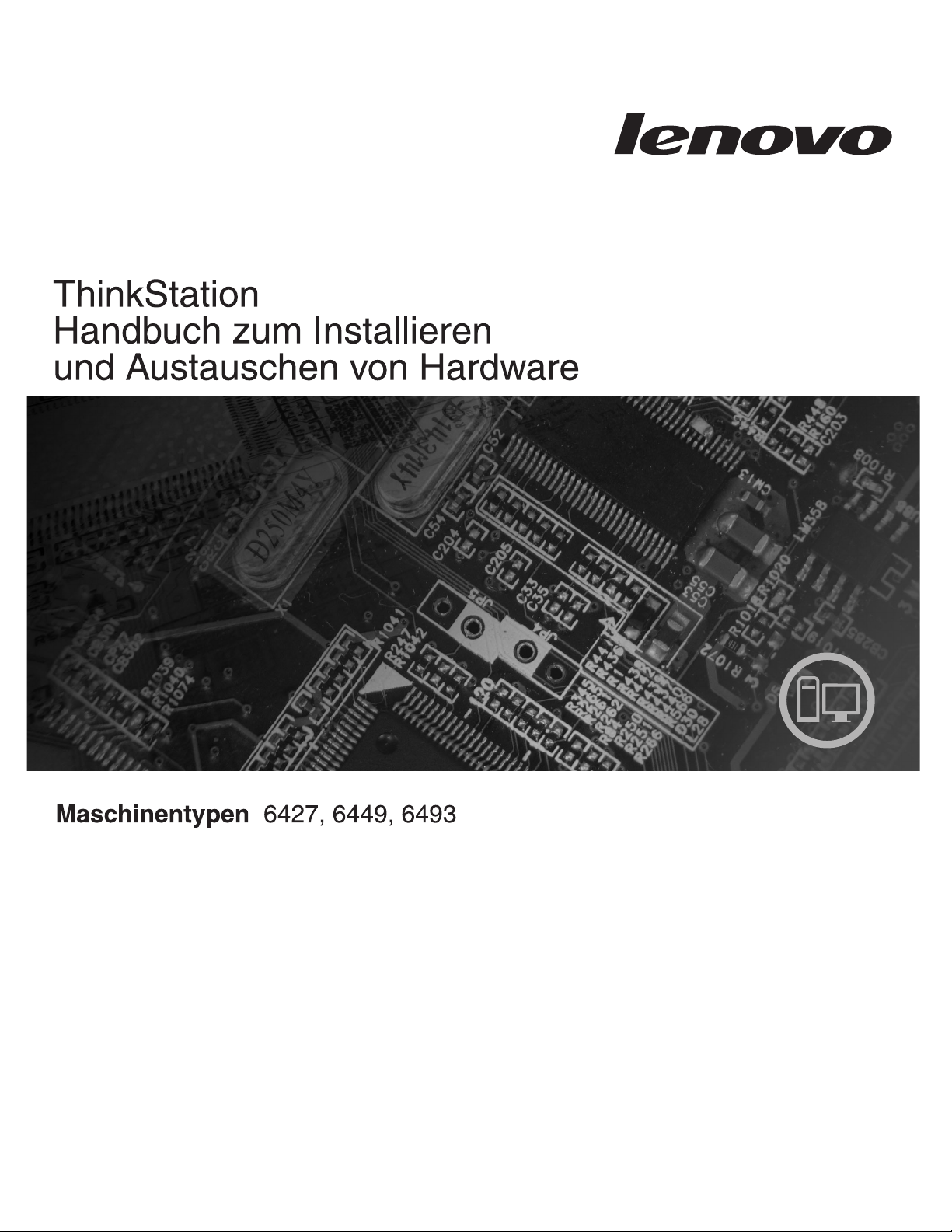
Page 2
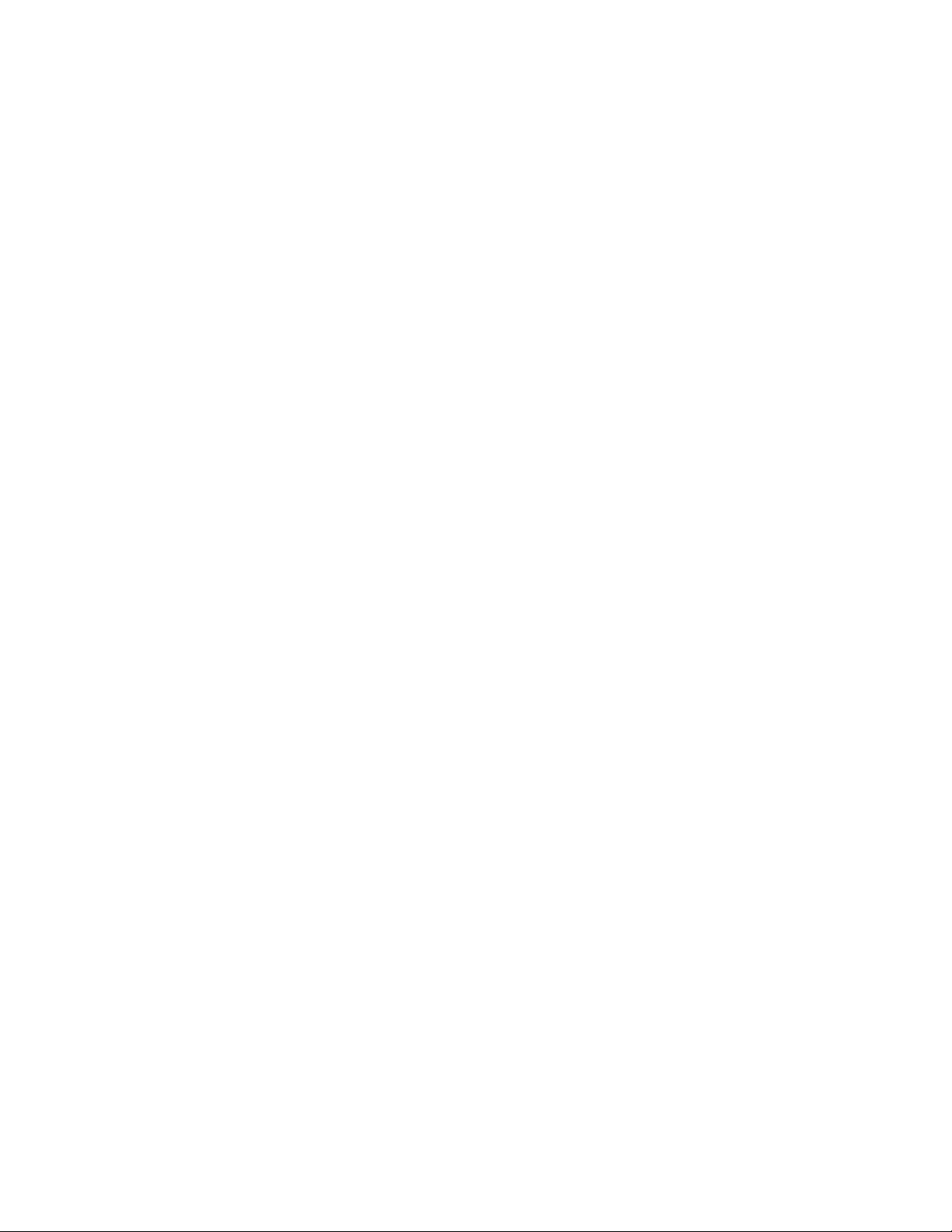
Page 3
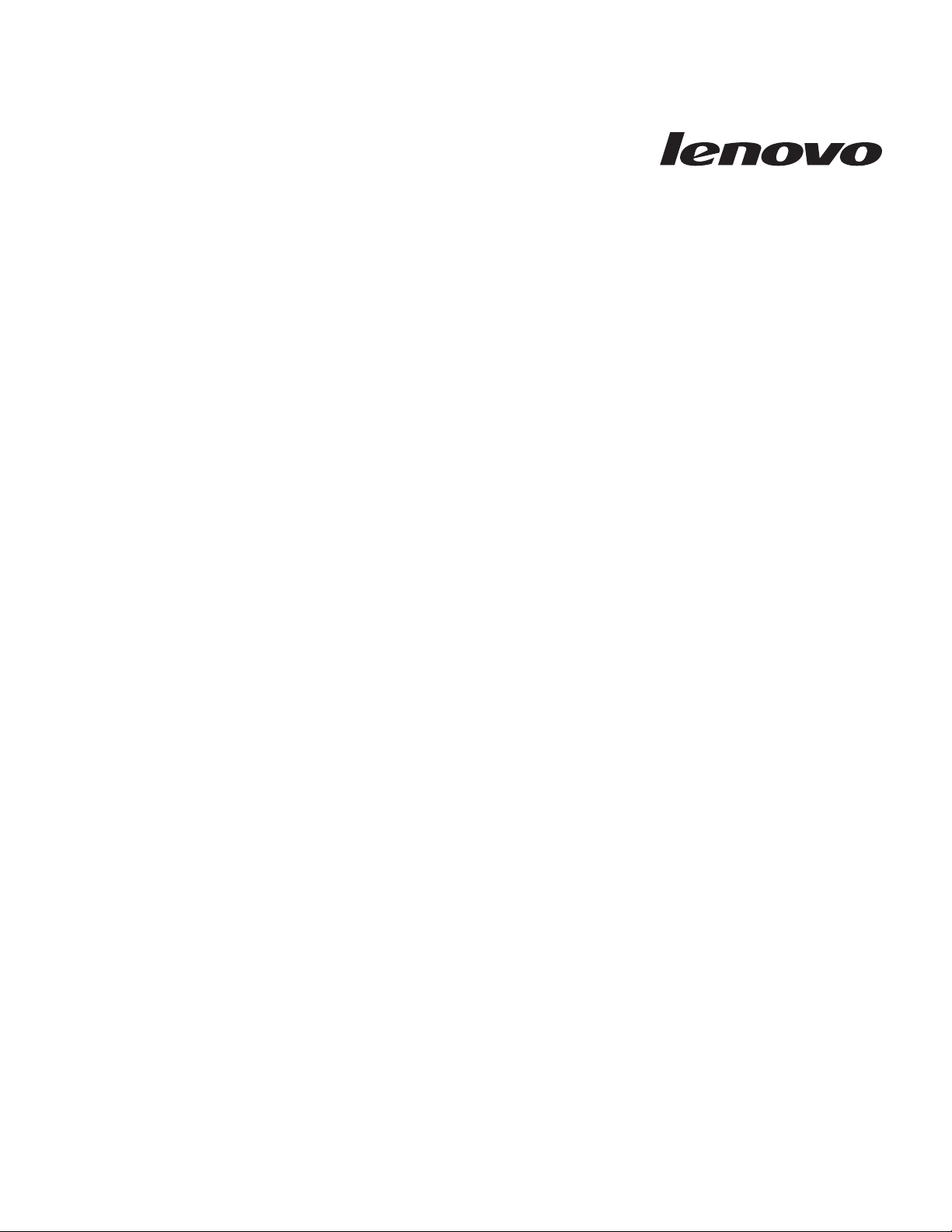
ThinkStation
Handbuch zum Installieren
und Austauschen von Hardware
Page 4
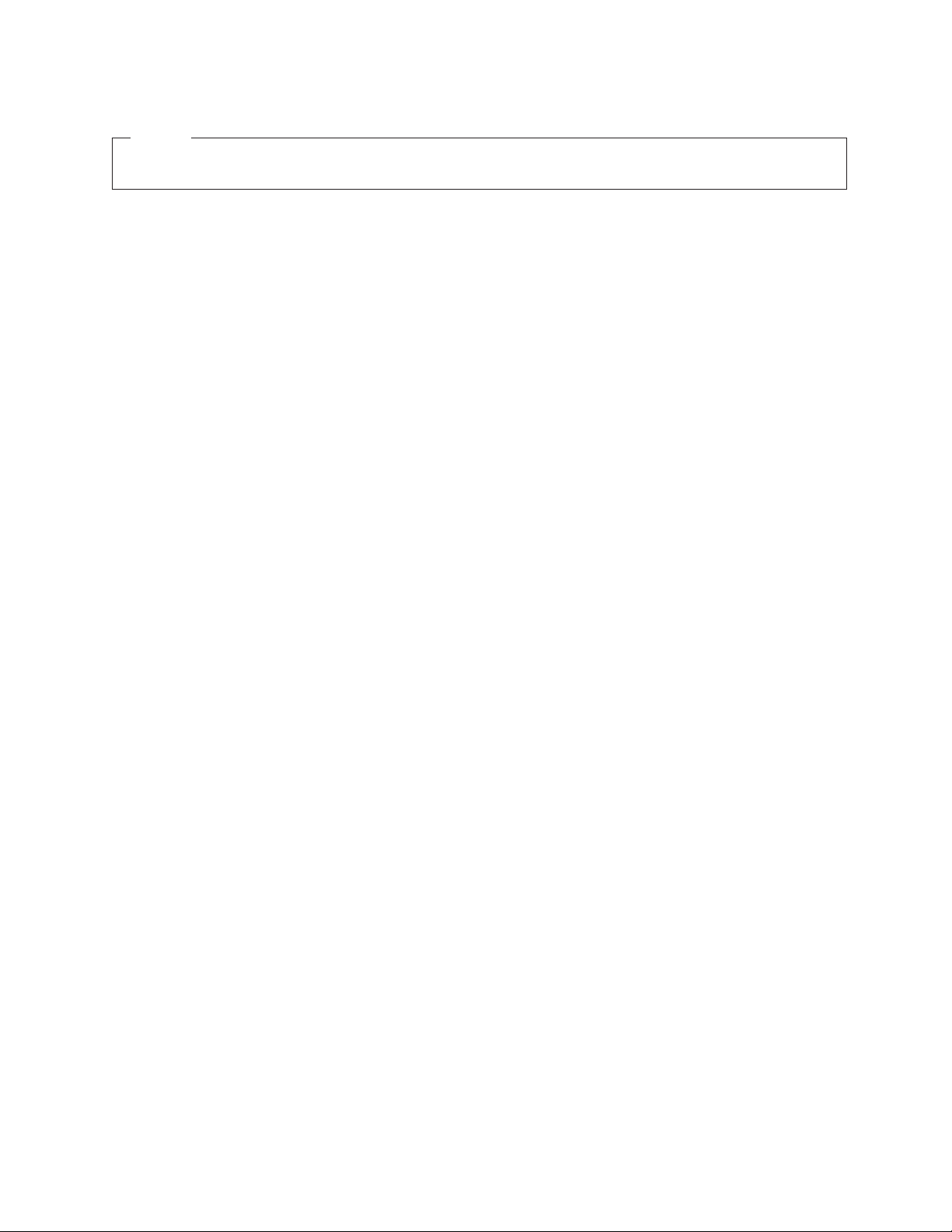
Hinweis
Vor Verwendung dieser Informationen und des darin beschriebenen Produkts sollten Sie unbedingt das Handbuch Sicherheit
und Gewährleistung zu diesem Produkt und die Informationen im Anhang „Bemerkungen”, auf Seite 47 lesen.
Zweite Ausgabe (Juli 2008)
Diese Veröffentlichung ist eine Übersetzung des Handbuchs
Lenovo ThinkStation Hardware Installation and Replacement Guide, Machine Types 6427, 6449, and 6493,
Teilenummer 43C9776,
© Copyright Lenovo 2005, 2008
© In Teilen Copyright International Business Machines Corporation 2005
Informationen, die nur für bestimmte Länder Gültigkeit haben und für Deutschland, Österreich und die Schweiz
nicht zutreffen, wurden in dieser Veröffentlichung im Originaltext übernommen.
Möglicherweise sind nicht alle in dieser Übersetzung aufgeführten Produkte in Deutschland angekündigt und verfügbar;
vor Entscheidungen empfiehlt sich der Kontakt mit der zuständigen Geschäftsstelle.
Änderung des Textes bleibt vorbehalten.
© Copyright Lenovo 2005, 2008.
In Teilen © Copyright International Business Machines Corporation 2005.
Alle Rechte vorbehalten.
Page 5
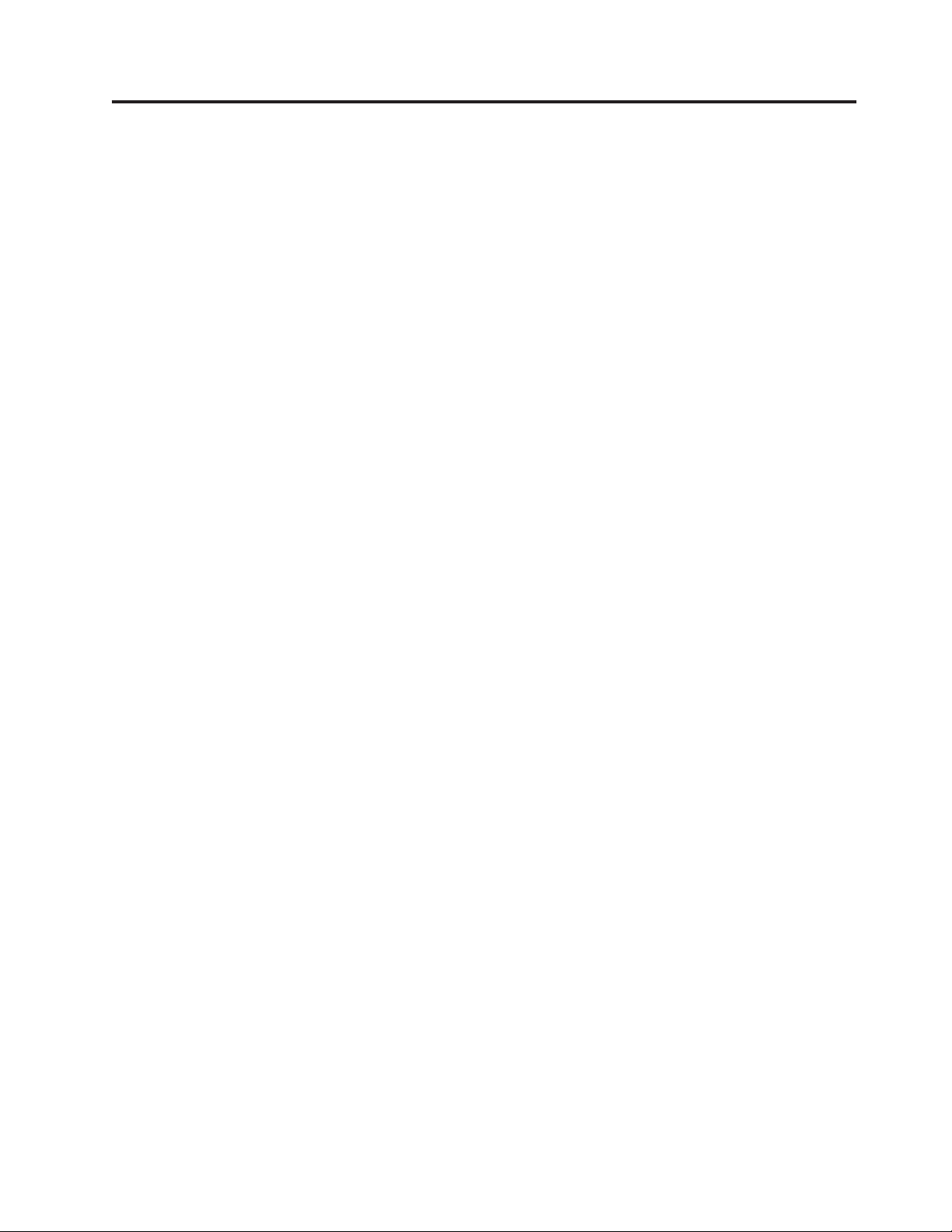
Inhaltsverzeichnis
Abbildungsverzeichnis . . . . . . . .v
Kapitel 1. Wichtige Sicherheitshinweise 1
Zusätzliche Sicherheitsanforderungen für die
Maschinentypen 6427, 6449 und 6493 . . . . . .1
Kapitel 2. Übersicht . . . . . . . . . .3
Weitere Informationsquellen . . . . . . . . .3
Umgang mit aufladungsempfindlichen Einheiten . .4
Positionen . . . . . . . . . . . . . . .5
Positionen der Steuerelemente und Anschlüsse an
der Vorderseite des Computers . . . . . . .5
Positionen der Anschlüsse an der Rückseite des
Computers . . . . . . . . . . . . . .6
Positionen der Komponenten . . . . . . . .8
Positionen der Komponenten auf der Systemplatine
. . . . . . . . . . . . . . .9
Kapitel 3. Zusatzeinrichtungen installieren
und Hardware austauschen . . . .11
Externe Zusatzeinrichtungen installieren . . . . .11
Interne Zusatzeinrichtungen installieren . . . . .12
Abdeckung öffnen . . . . . . . . . . .12
Frontblende entfernen . . . . . . . . . .14
Auf Komponenten der Systemplatine und der
Laufwerke zugreifen . . . . . . . . . .14
Interne Laufwerke installieren . . . . . . .16
Verloren gegangenes oder vergessenes Kennwort
löschen (CMOS löschen) . . . . . . . . . .21
Batterie austauschen . . . . . . . . . . .22
Netzteilbaugruppe austauschen . . . . . . . .23
Adapterkarte austauschen . . . . . . . . .26
Kühlkörper austauschen . . . . . . . . . .28
Festplattenlaufwerk austauschen . . . . . . .29
Optisches Laufwerk austauschen . . . . . . .31
Diskettenlaufwerk oder Kartenleser austauschen . .32
Speichermodul installieren oder austauschen . . .33
Lüftungsbaugruppe austauschen . . . . . . .35
Internen Lautsprecher austauschen . . . . . .36
Tastatur austauschen . . . . . . . . . . .38
Maus austauschen . . . . . . . . . . . .39
Kapitel 4. Austausch von Komponenten
abschließen . . . . . . . . . . . .41
FLASH-Aktualisierung des BIOS von einer Diskette
oder einer CD-ROM aus durchführen . . . . . .42
Wiederherstellung nach einem Fehler bei der
POST-/BIOS-Aktualisierung . . . . . . . . .43
Einheitentreiber herunterladen . . . . . . . .44
Kapitel 5. Sicherheitseinrichtungen . .45
Verriegelungseinheiten . . . . . . . . . . .45
Kennwortschutz . . . . . . . . . . . . .46
Anhang. Bemerkungen . . . . . . . .47
Hinweise zur TV-Ausgabe . . . . . . . . .48
Marken . . . . . . . . . . . . . . . .48
Index . . . . . . . . . . . . . . .49
© Lenovo 2005, 2008. In Teilen © IBM Corp. 2005. iii
Page 6
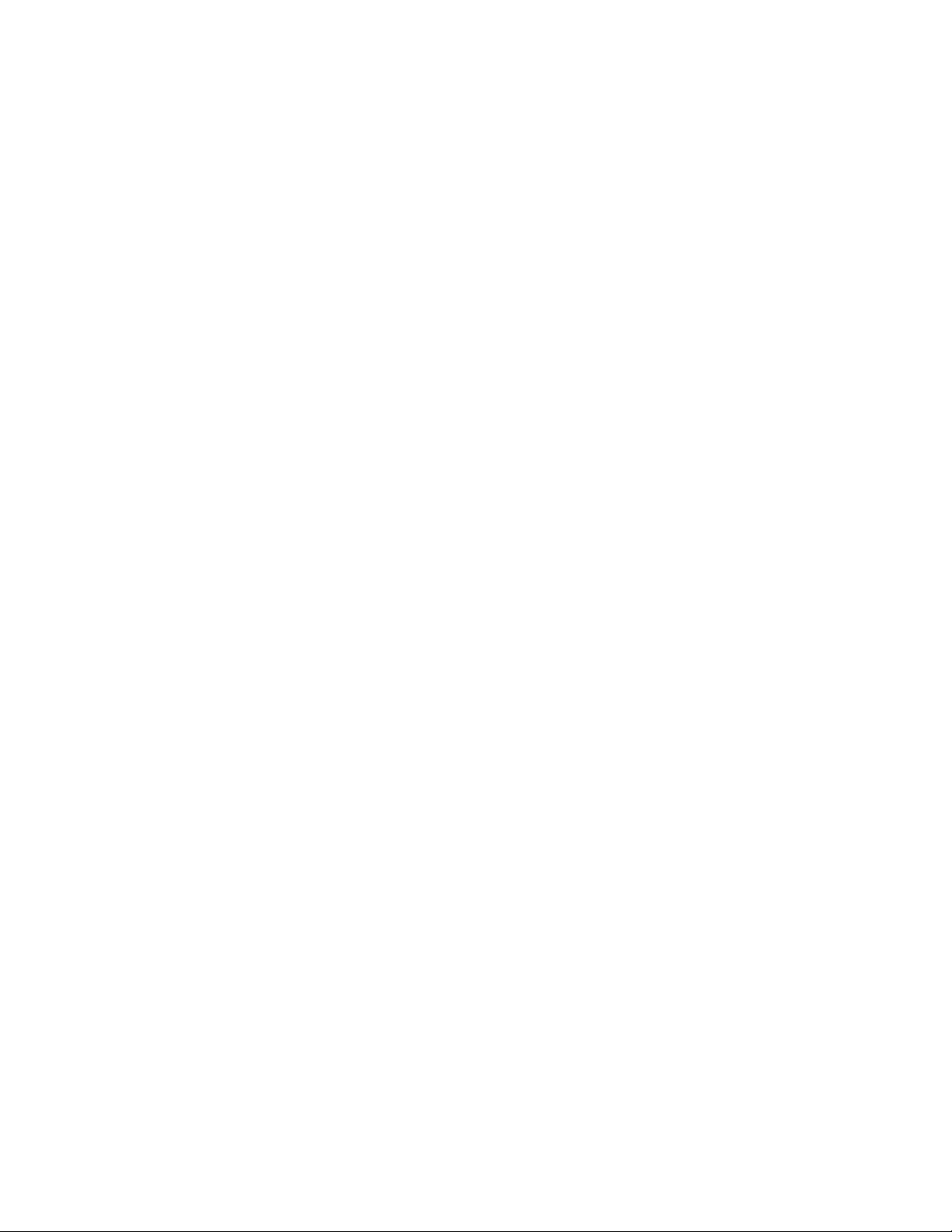
iv ThinkStation Handbuch zum Installieren und Austauschen von Hardware
Page 7
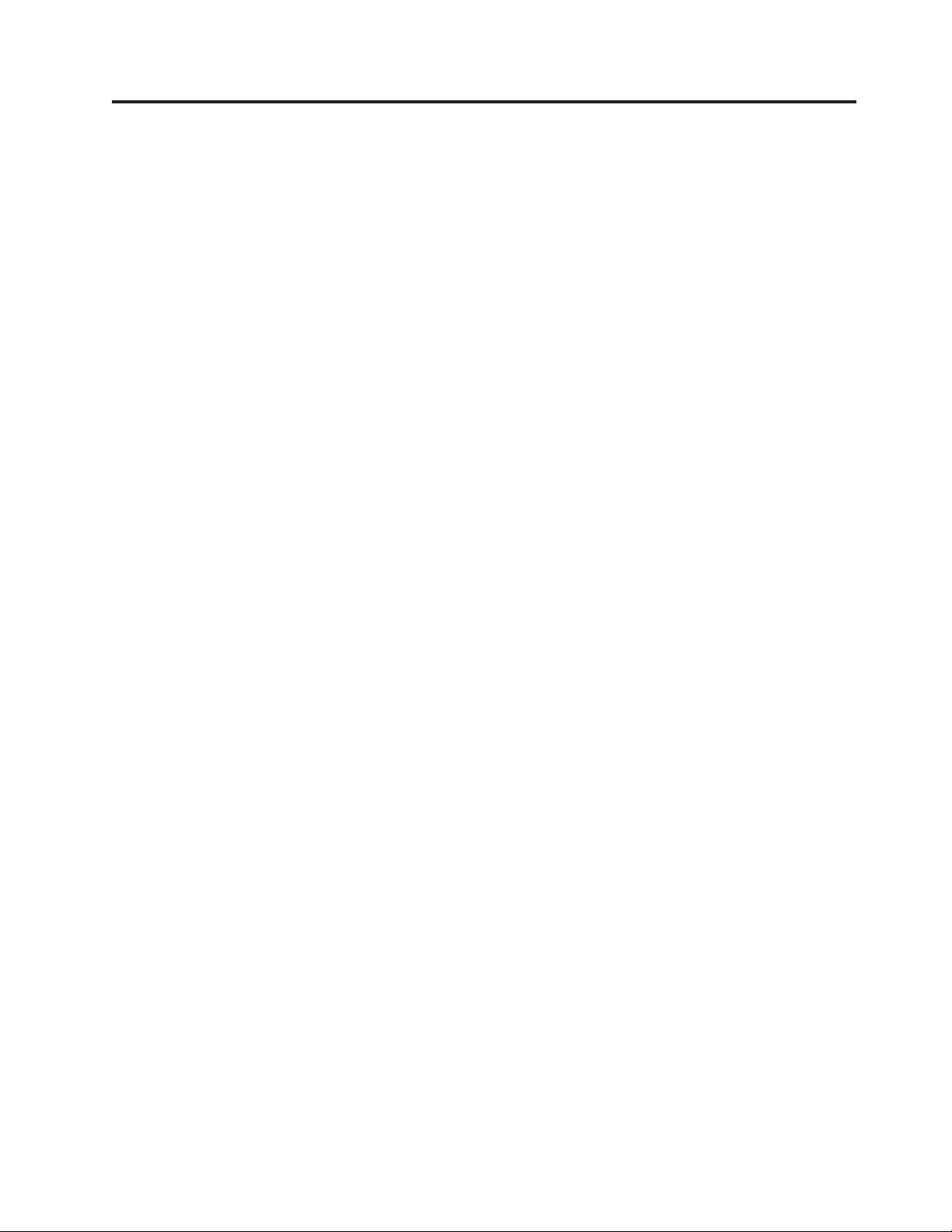
Abbildungsverzeichnis
1. Steuerelemente und Anschlüsse . . . . . .5
2. Anschlusspositionen . . . . . . . . . .6
3. Positionen der Komponenten . . . . . . .8
4. Positionen der Komponenten auf der System-
platine
. . . . . . . . . . . . . .9
5. Abdeckung entfernen . . . . . . . . .13
6. Frontblende entfernen . . . . . . . . .14
7. Zugriff auf die Systemplatine . . . . . .15
8. Laufwerkpositionen . . . . . . . . . .17
9. Optisches Laufwerk installieren . . . . . .18
10. Optisches Laufwerk installieren . . . . . .19
11. Neues Diskettenlaufwerk oder neuen Karten-
leser
installieren . . . . . . . . . . .20
12. Batterie entfernen . . . . . . . . . .22
13. Batterie installieren . . . . . . . . . .22
14. Anschlüsse auf der Systemplatine . . . . .23
15. Sicherungsschrauben des Netzteils . . . . .24
16. Netzteil entfernen . . . . . . . . . .24
17. Adapterkarte installieren . . . . . . . .26
18. Adapterkarte installieren . . . . . . . .27
19. Kühlkörper entfernen . . . . . . . . .28
20. Festplattenlaufwerk entfernen . . . . . .30
21. Festplattenlaufwerk aus der Halterung entfernen
. . . . . . . . . . . . . . .30
22. Diskettenlaufwerk oder optionales Kartenleselaufwerk
entfernen . . . . . . . . . .31
23. Diskettenlaufwerk oder Kartenleselaufwerk
entfernen . . . . . . . . . . . . .32
24. Speichermodule . . . . . . . . . . .33
25. Speichermodul entfernen . . . . . . . .34
26. Speichermodul installieren . . . . . . .34
27. Lüftungsbaugruppe entfernen . . . . . .35
28. Internen Lautsprecher entfernen . . . . .37
29. Standard- und USB-Tastaturanschluss . . . .38
30. Maus austauschen . . . . . . . . . .39
31. Integrierte Kabelverriegelung . . . . . .45
© Lenovo 2005, 2008. In Teilen © IBM Corp. 2005. v
Page 8
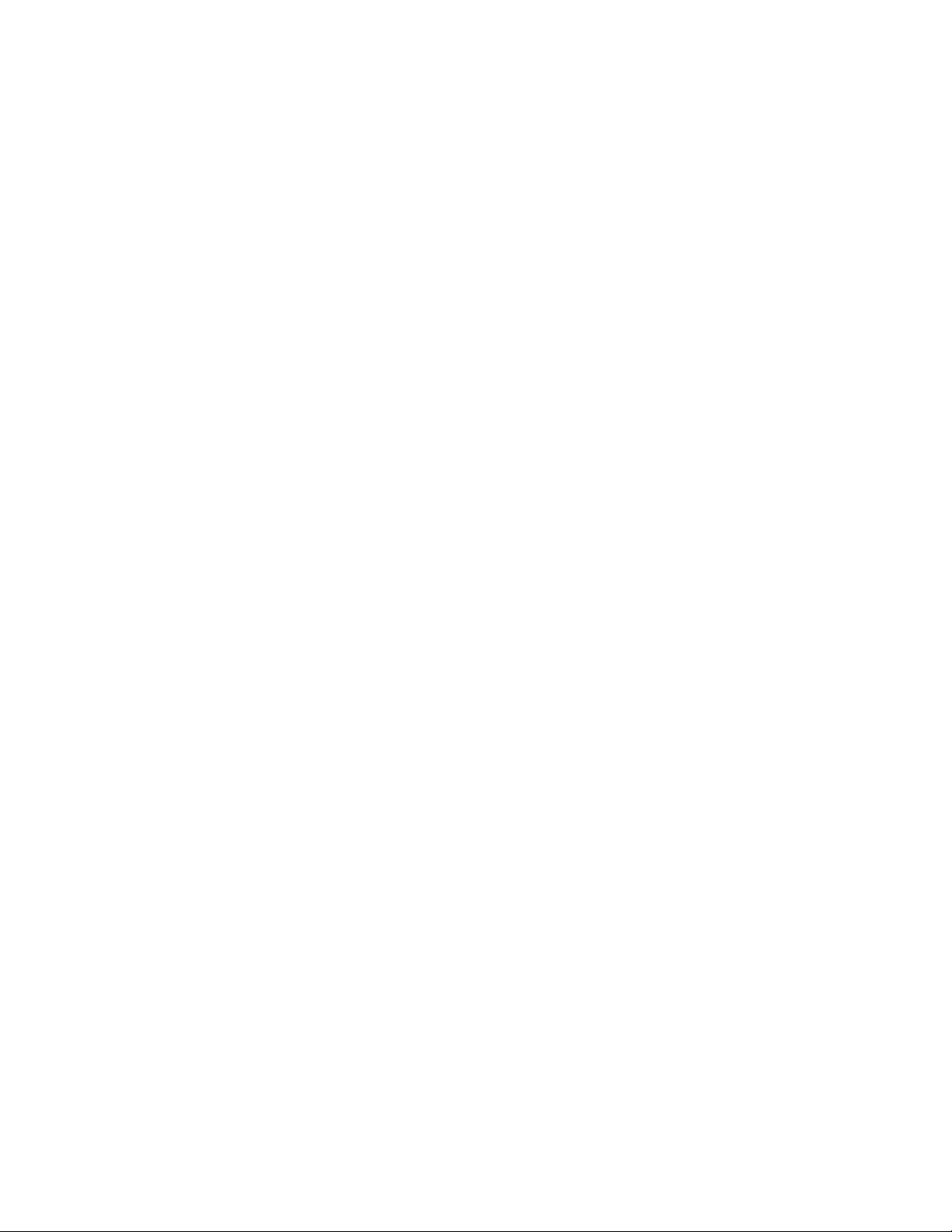
vi ThinkStation Handbuch zum Installieren und Austauschen von Hardware
Page 9
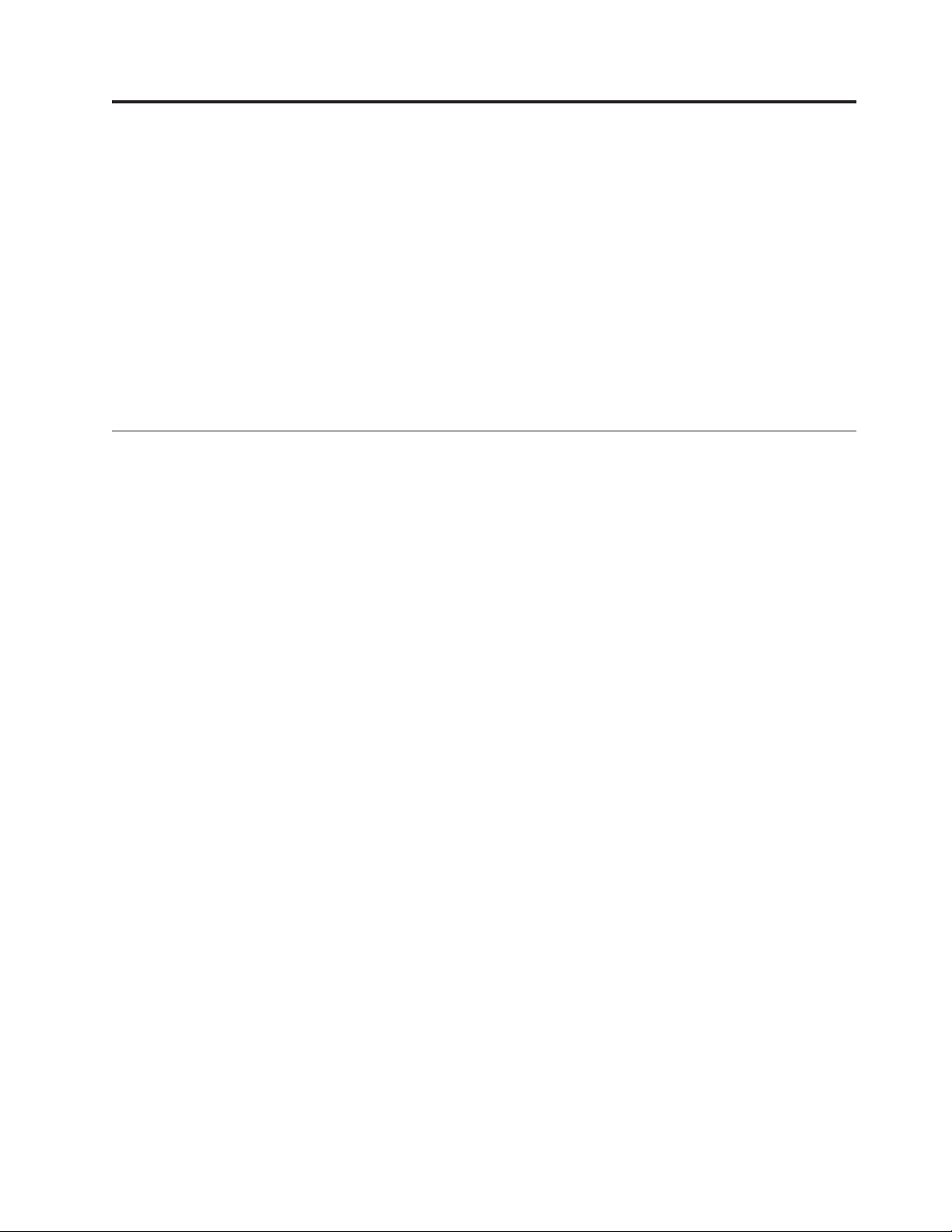
Kapitel 1. Wichtige Sicherheitshinweise
Achtung:
Vor Verwendung der Informationen in diesem Handbuch ist es wichtig, dass Sie
alle Sicherheitshinweise zu diesem Produkt lesen und verstehen. Die aktuellen
Sicherheitshinweise finden Sie im Handbuch Sicherheit und Gewährleistung, das
im Lieferumfang dieses Produkts enthalten ist. Wenn Sie diese Sicherheitshin-
beachten, minimieren Sie das Risiko von Verletzungen oder von Beschädi-
weise
gungen
Wenn Sie nicht mehr über das Handbuch Sicherheit und Gewährleistung verfügen,
finden Sie es im World Wide Web auf der Lenovo® Unterstützungswebsite unter
der folgenden Adresse:
http://www.lenovo.com/support/
Zusätzliche Sicherheitsanforderungen für die Maschinentypen 6427, 6449 und 6493
Zum Anheben oder Tragen der ThinkStation™-Maschinentypen 6427, 6449 und
6493 sind zwei Personen erforderlich.
des Produkts.
© Lenovo 2005, 2008. In Teilen © IBM Corp. 2005. 1
Page 10
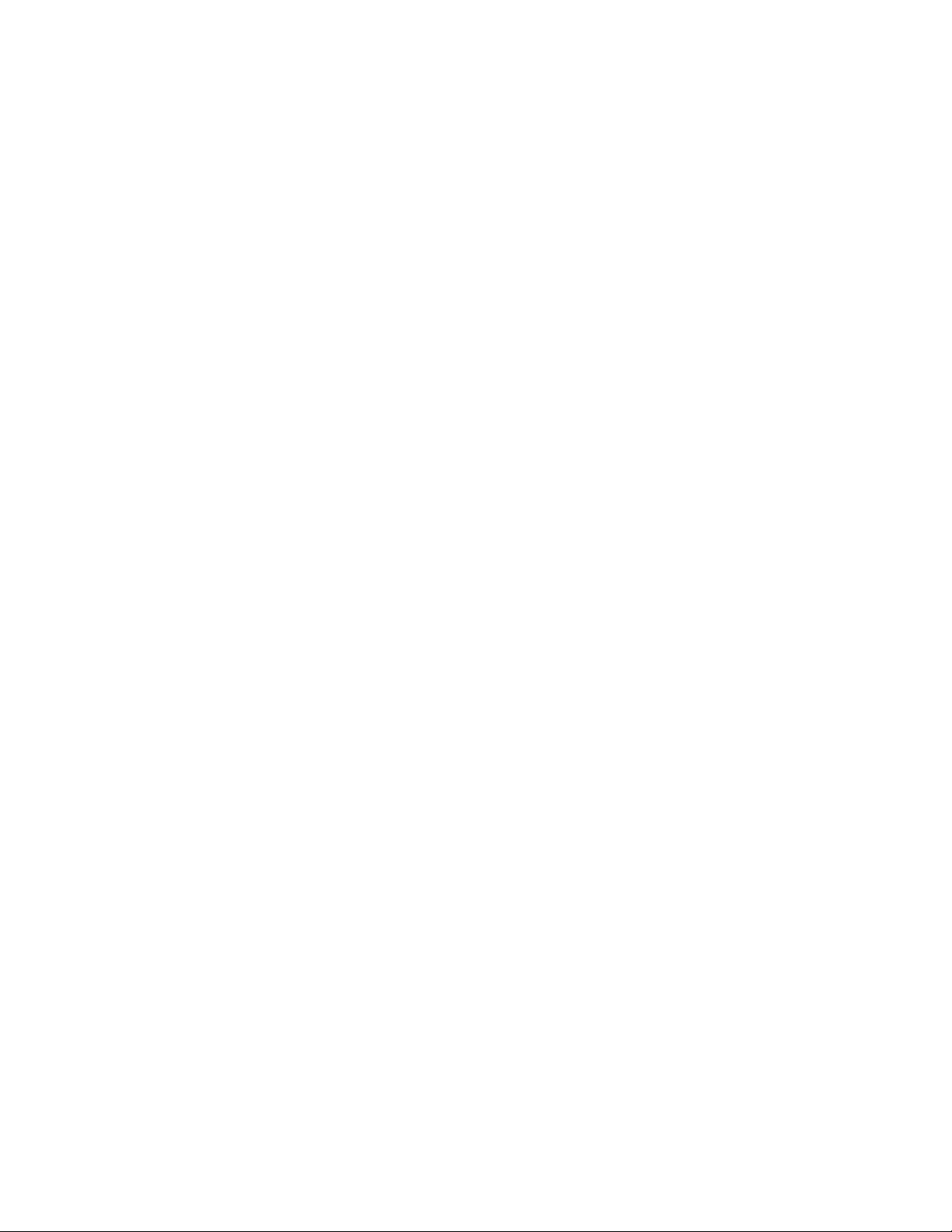
2 ThinkStation Handbuch zum Installieren und Austauschen von Hardware
Page 11
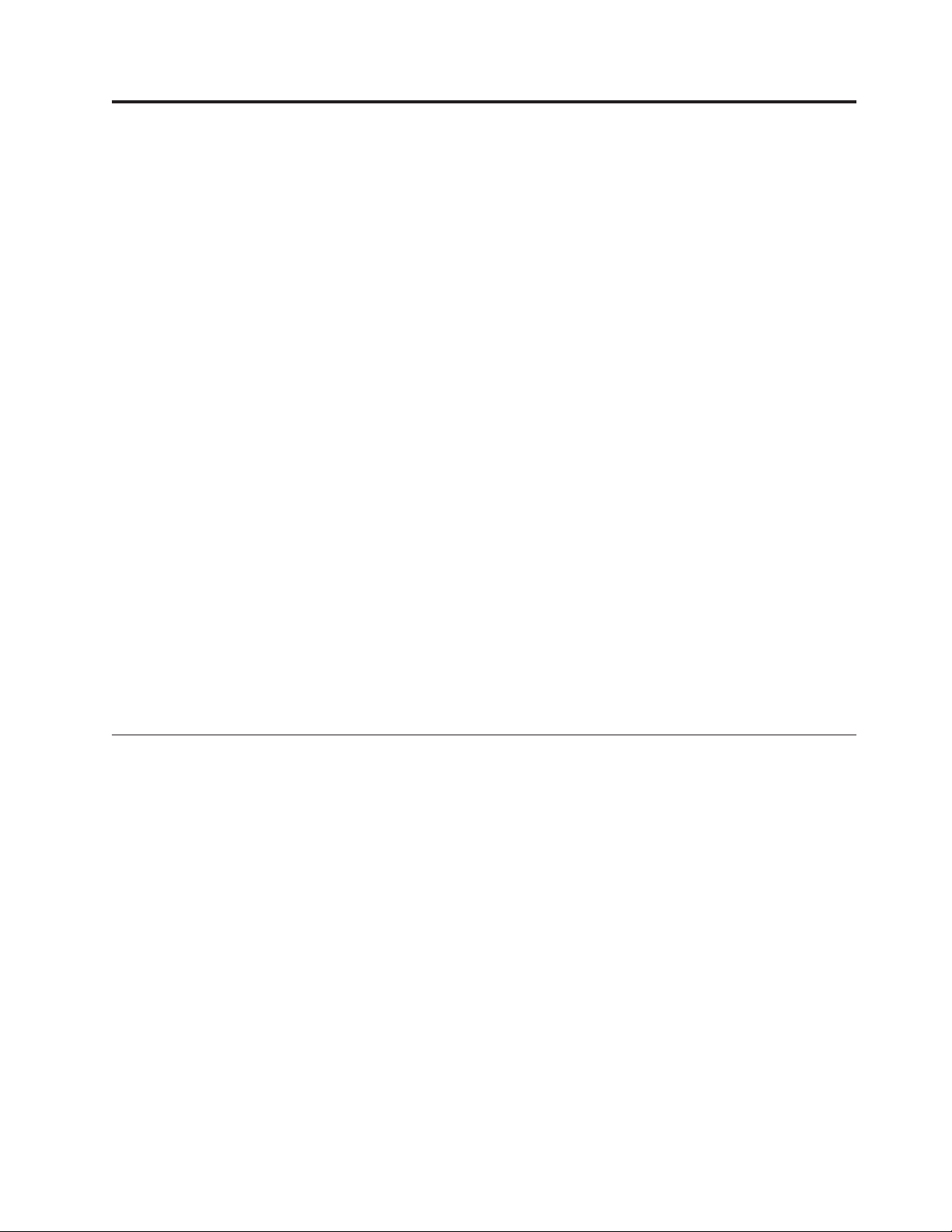
Kapitel 2. Übersicht
Im vorliegenden Handbuch sind die Vorgehensweisen zum Austauschen von durch
den Kunden austauschbaren Funktionseinheiten (Customer Replaceable Units CRUs) beschrieben.
Dieses Handbuch enthält nicht die Vorgehensweisen für alle Teile. Es wird erwartet, dass Kabel, Schalter und bestimmte mechanische Teile durch den Kundendienst
ersetzt werden, ohne dass schrittweise Vorgehensweisen erforderlich sind.
Anmerkung: Verwenden Sie nur von Lenovo zur Verfügung gestellte Komponenten.
Im vorliegenden Handbuch sind Anweisungen zum Installieren und/oder Austauschen
v Batterie
v Frontblende
v Netzteil
v Kühlkörper
v Festplattenlaufwerk
v Optisches Laufwerk
v Diskettenlaufwerk oder Kartenleser
v Speichermodule
v Lüftungsbaugruppe
v Interner Lautsprecher
v Tastatur
v Maus
der folgenden Komponenten enthalten:
Weitere Informationsquellen
Wenn Sie über einen Internetzugang verfügen, können Sie die aktuellen Informati-
zu Ihrem Computer über das World Wide Web abrufen.
onen
Die folgenden Informationen stehen zur Verfügung:
v Informationen zum Entfernen und Installieren von CRUs
v Videos zum Entfernen und Installieren von CRUs
v Veröffentlichungen
v Fehlerbehebungsinformationen
v Informationen zu Komponenten
v Downloads und Treiber
v Links zu anderen nützlichen Informationsquellen
v Liste der Unterstützungstelefonnummern
auf diese Informationen zuzugreifen, rufen Sie die folgende Adresse auf:
Um
http://www.lenovo.com/support/
© Lenovo 2005, 2008. In Teilen © IBM Corp. 2005. 3
Page 12
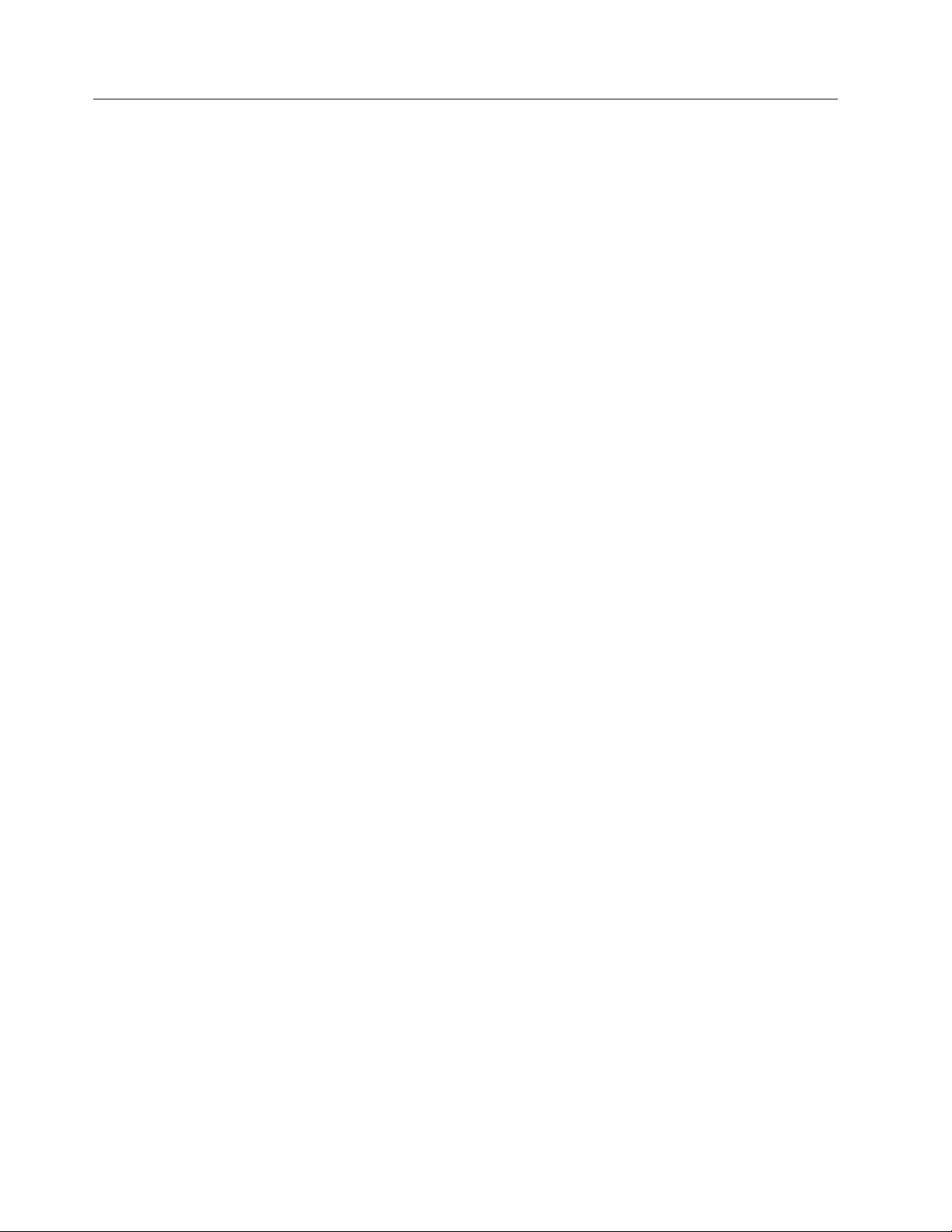
Umgang mit aufladungsempfindlichen Einheiten
Bewahren Sie die neue Komponente in ihrer antistatischen Schutzhülle auf, und
öffnen Sie die antistatische Schutzhülle erst, wenn die fehlerhafte Komponente aus
dem Computer entfernt wurde und die neue Komponente installiert werden kann.
Statische Aufladung ist harmlos für den Menschen, kann jedoch Computerkomponenten stark beschädigen.
Treffen Sie beim Umgang mit Computerkomponenten die folgenden Sicherheitsvorkehrungen, um Schäden durch statische Aufladung zu vermeiden:
v Vermeiden Sie unnötige Bewegungen. Durch Bewegung kann statische Auf-
ladung aufgebaut werden.
v Gehen Sie mit Computerkomponenten immer vorsichtig um. Fassen Sie Adapter,
Speichermodule, Systemplatinen und Mikroprozessoren nur an den Kanten an.
Berühren Sie keine offen liegende Schaltlogik.
v Achten Sie darauf, dass die Computerkomponenten nicht von anderen Personen
berührt werden.
v Berühren Sie vor der Installation einer neuen Komponente mit der antistatischen
Schutzhülle, in der sich die Komponente befindet, mindestens zwei Sekunden
lang eine Metallabdeckung am Erweiterungssteckplatz oder eine andere unla-
Metalloberfläche am Computer. Dadurch wird die statische Aufladung
ckierte
der Schutzhülle und Ihres Körpers verringert.
v Installieren Sie die neue Komponente nach Möglichkeit direkt im Computer,
nachdem Sie sie aus der antistatischen Schutzhülle entnommen haben, ohne sie
abzusetzen. Sollte dies nicht möglich sein, legen Sie die antistatische Schutzhülle,
in der die Komponente geliefert wurde, auf eine glatte und ebene Fläche und
die Komponente auf die Schutzhülle.
v Legen Sie die Komponente nicht auf der Computerabdeckung oder auf einer
anderen Metalloberfläche ab.
4 ThinkStation Handbuch zum Installieren und Austauschen von Hardware
Page 13
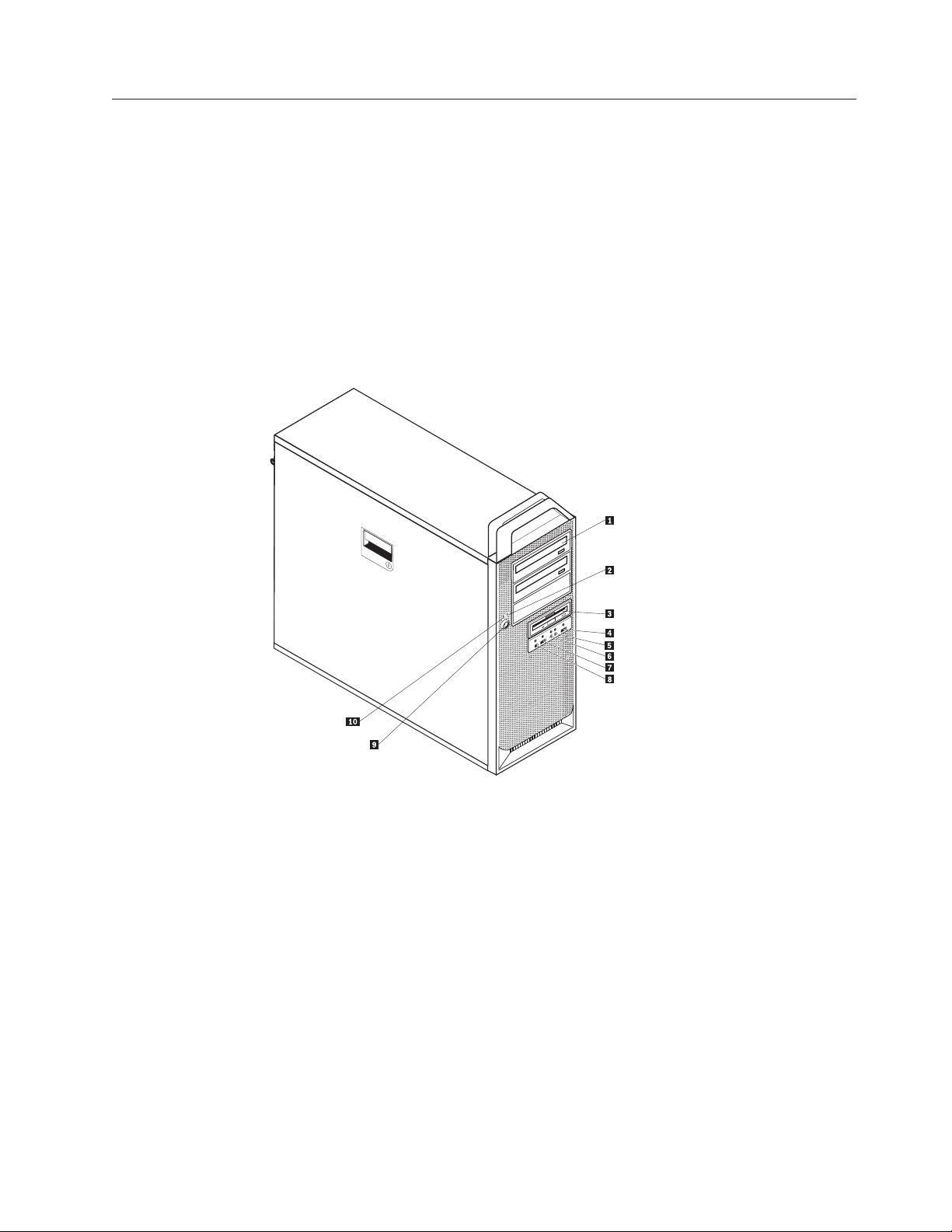
Positionen
Positionen der Steuerelemente und Anschlüsse an der Vorderseite
Dieser Abschnitt enthält Abbildungen, mit deren Hilfe Sie die Positionen der verschiedenen Anschlüsse, Steuerelemente und Komponenten des Computers bestim-
können.
men
des Computers
In Abb. 1 sind die Positionen der Steuerelemente und Anschlüsse an der Vorderseite des Computers dargestellt.
Anmerkung: Nicht alle Computermodelle verfügen über die folgenden Steuer-
elemente
und Anschlüsse.
Abbildung 1. Steuerelemente und Anschlüsse
1 Optisches Laufwerk (einige
6 Kopfhöreranschluss
Modelle)
2 Betriebsanzeige des Festplatten-
7 USB-Anschluss
laufwerks
3 3,5-Zoll-Diskettenlaufwerk oder
8 IEEE 1394-Anschluss
Kartenleser (einige Modelle)
4 USB-Anschluss 9 Netzschalter
5 Mikrofonanschluss 10 Betriebsanzeige
Kapitel 2. Übersicht 5
Page 14
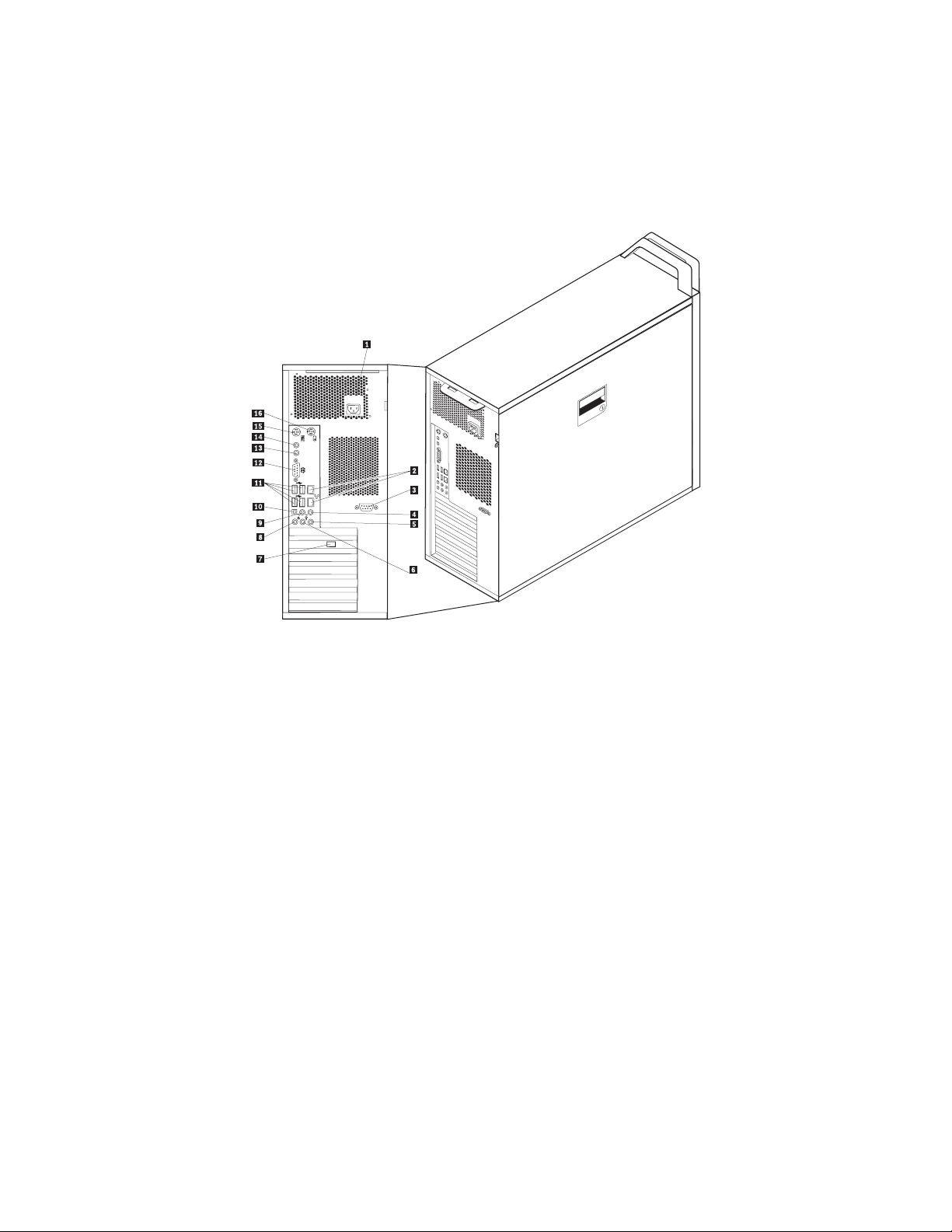
Positionen der Anschlüsse an der Rückseite des Computers
In Abb. 2 sind die Positionen der Anschlüsse an der Rückseite des Computers dargestellt.
Diese Markierungen helfen Ihnen dabei, die Kabel den richtigen Anschlüssen am
Computer zuzuordnen.
Einige Anschlüsse an der Rückseite des Computers sind farblich markiert.
Abbildung 2. Anschlusspositionen
1 Netzkabelanschluss 9 Audioausgangsanschluss für Surround-
Sound,
Rückseite
2 Ethernet-Anschluss 10 Audioausgangsanschluss für Surround-
Sound, Seite, links und rechts
3 Serieller Anschluss (einige
11 USB-Anschlüsse (4)
Modelle)
4 Audioausgangsanschluss unten/
12 Serieller Anschluss
Mitte
5 Audioeingangsanschluss 13 SPDIF-Eingangsanschluss
6 Audioausgangsanschluss für
14 SPDIF-Ausgangsanschluss
Frontlautsprecher
7 Bildschirmanschluss (einige
15 Tastaturanschluss
Modelle)
8 Mikrofonanschluss 16 Mausanschluss
6 ThinkStation Handbuch zum Installieren und Austauschen von Hardware
Page 15
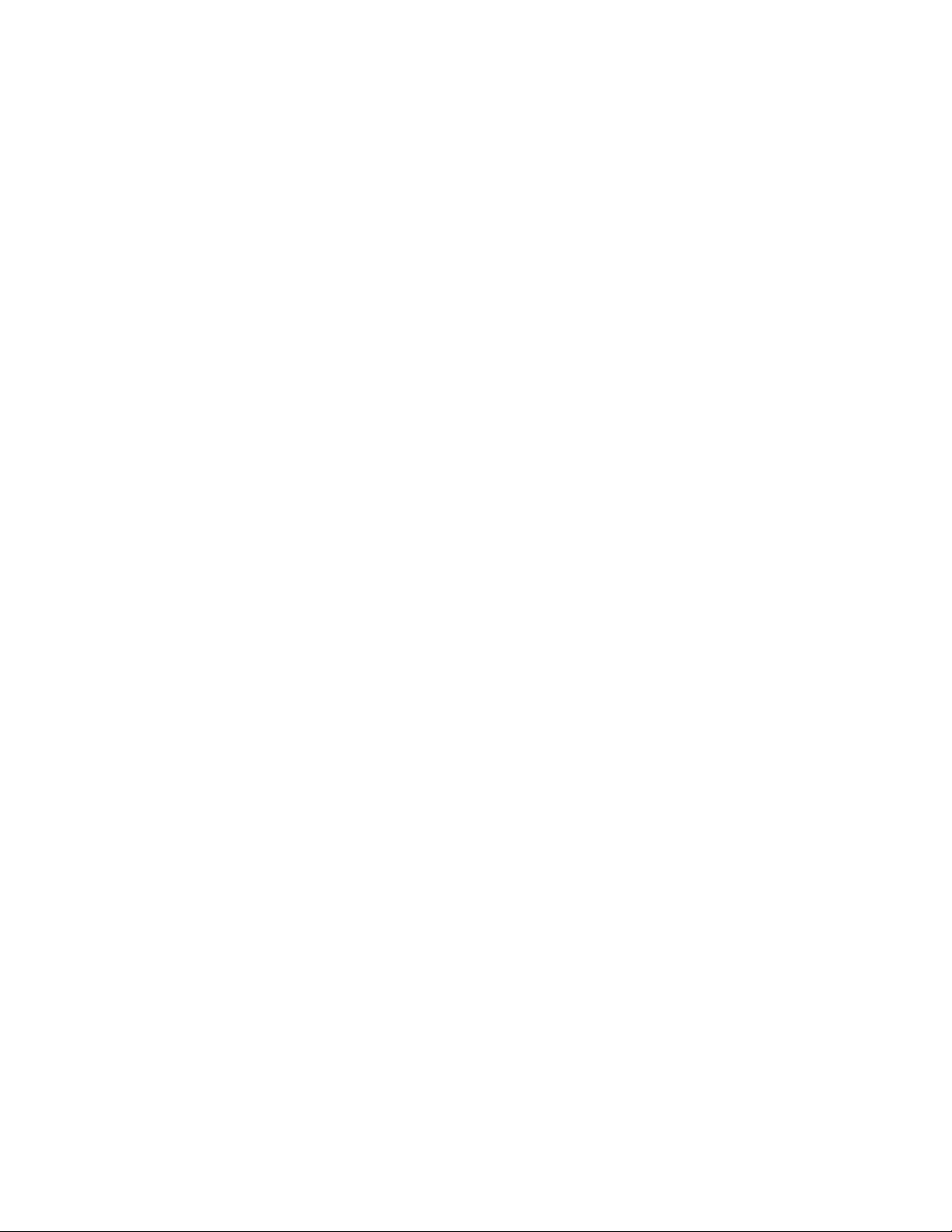
Anschluss Beschreibung
USB-Anschluss Dienen zum Anschließen einer Einheit, die einen USB-An-
schluss
(USB - Universal Serial Bus) benötigt, wie z. B.
einer USB-Tastatur, einer USB-Maus, eines USB-Scanners
oder eines USB-Druckers. Wenn Sie über mehr als acht
USB-Einheiten verfügen, können Sie einen USB-Hub erwerben, mit dem Sie weitere USB-Einheiten anschließen können.
Ethernet-Anschluss Dient zum Anschließen eines Ethernet-Kabels für ein LAN
(Local Area Network).
Anmerkung: Um den Computer innerhalb der Grenzwerte
der FCC-Klasse B zu betreiben, verwenden Sie ein EthernetKabel der Kategorie 5.
Serieller Anschluss Dient zum Anschließen eines externen Modems, eines seri-
ellen Druckers oder einer anderen Einheit mit seriellem
Anschluss mit 9 Kontaktstiften.
Audioeingangsanschluss Dient zum Empfangen von Audiosignalen von einer exter-
nen Audioeinheit, wie z. B. einem Stereosystem. Wenn Sie
eine externe Audioeinheit anschließen, wird ein Kabel zwischen dem Audioausgangsanschluss der Einheit und dem
Audioeingangsanschluss des Computers angeschlossen.
Audioausgangsanschluss Dient zum Senden von Audiosignalen vom Computer an
externe Einheiten, wie z. B. Stereolautsprecher mit eigener
Stromversorgung (mit integrierten Verstärkern), Kopfhörer,
Multimediatastaturen oder den Audioeingangsanschluss an
einem Stereosystem oder einer anderen externen Aufzeichnungseinheit.
Kapitel 2. Übersicht 7
Page 16
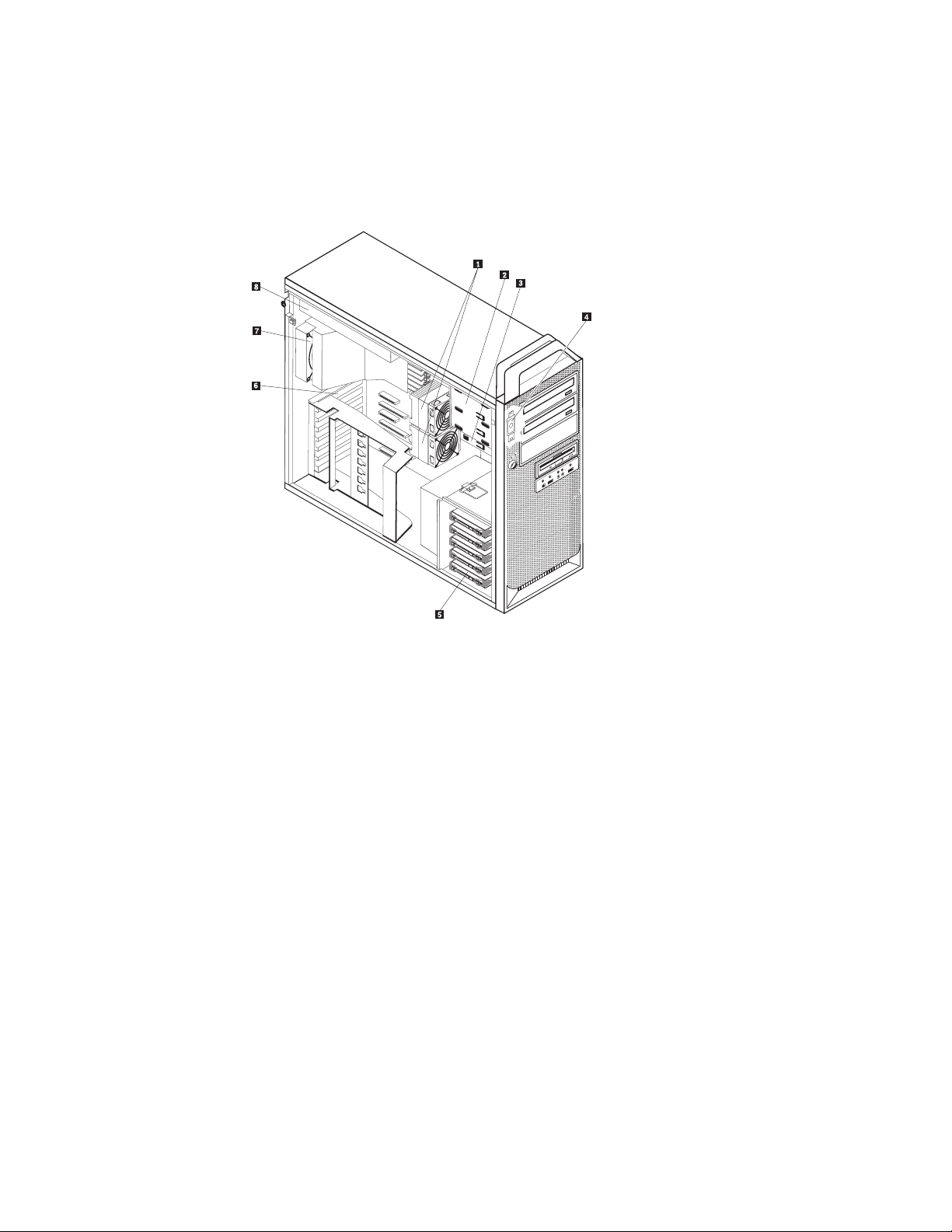
Positionen der Komponenten
Informationen zum Öffnen der Computerabdeckung finden Sie im Abschnitt
„Abdeckung öffnen” auf Seite 12.
In Abb. 3 sind die Positionen der Komponenten in Ihrem Computer dargestellt.
Abbildung 3. Positionen der Komponenten
1 Mikroprozessor und Kühlkörper (2) 5 Festplattenlaufwerk
2 3 Positionen für optische Laufwerke,
6 Adapterkarten
z. B. CD- oder DVD-Laufwerke
3 3,5-Zoll-Diskettenlaufwerk oder
7 Lüfterbaugruppe an der Rückseite
Kartenleser
4 Interner Lautsprecher 8 Netzteil
8 ThinkStation Handbuch zum Installieren und Austauschen von Hardware
Page 17
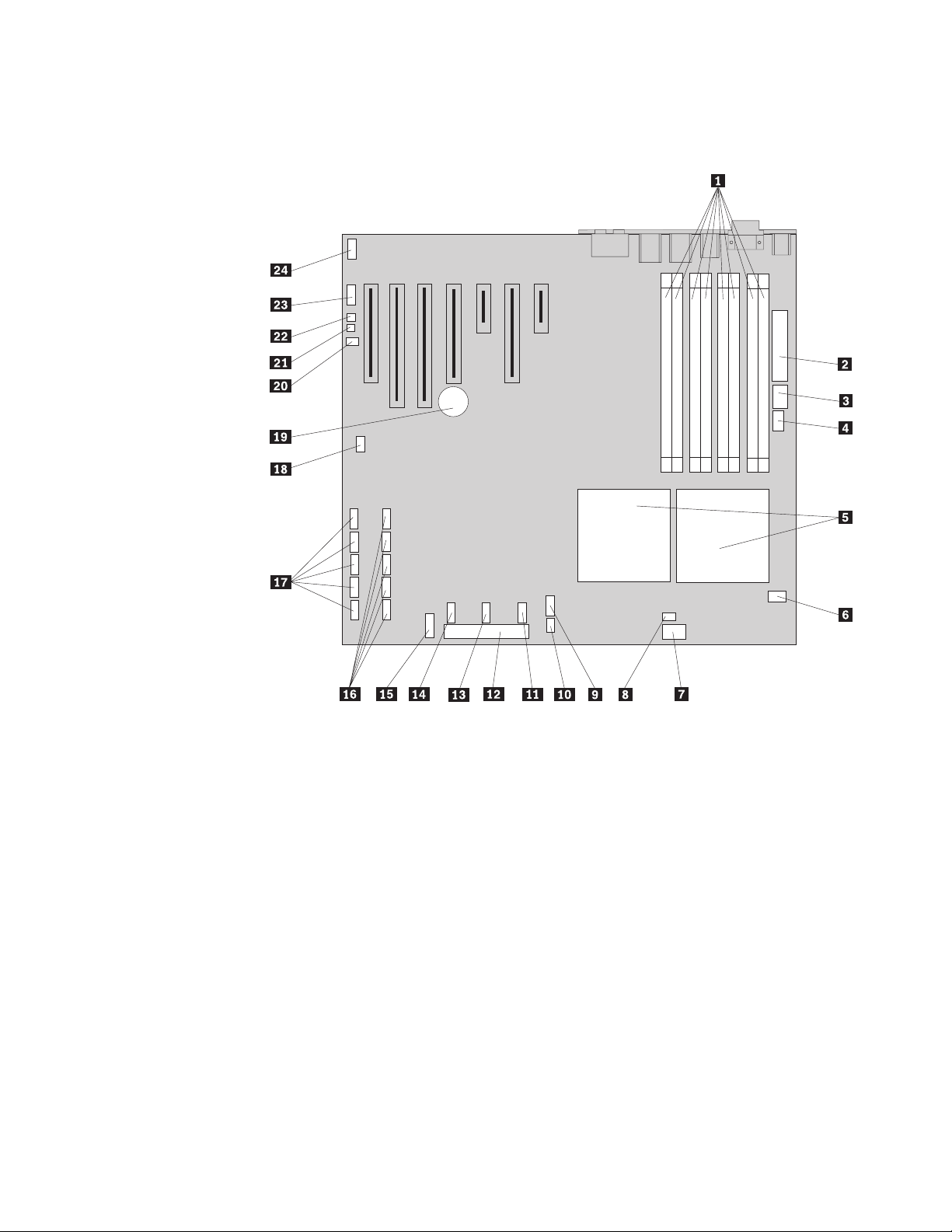
Positionen der Komponenten auf der Systemplatine
In Abb. 4 sind die Positionen der Komponenten auf der Systemplatine dargestellt.
Abbildung 4. Positionen der Komponenten auf der Systemplatine
1 Speichersteckplätze (8) 13 Zusätzlicher USB-Anschluss 2
2 24-poliger Netzteilanschluss 14 IEEE 1394-Anschluss
3 10-poliger Netzteilanschluss 15 Bedienfeldanschluss
4 Lüfteranschluss an der Rückseite 16 SATA-Anschlüsse (4)
5 Mikroprozessor und Kühlkörper 17 SAS-Anschlüsse (4)
6 Anschluss für Mikroprozessor-
lüfter 1
18 Brücke zum Löschen des CMOS / zur
CMOS-Wiederherstellung
7 8-poliger Netzteilanschluss 19 Batterie
8 Anschluss für Mikroprozessor-
lüfter 2
9 USB-Anschluss an der Vorder-
20 Anschluss für Schalter für Abdeckungs-
erkennung (Tamper SW)
21 Anschluss für internen Lautsprecher
seite
10 Lüfteranschluss für Festplatten-
laufwerk
22 Anschluss für Umgebungstemperatur-
sensor
11 Zusätzliche LED-Anschlüsse 23 COM2
12 Anschluss für Diskettenlaufwerk 24 Audioanschluss an der Vorderseite
Kapitel 2. Übersicht 9
Page 18
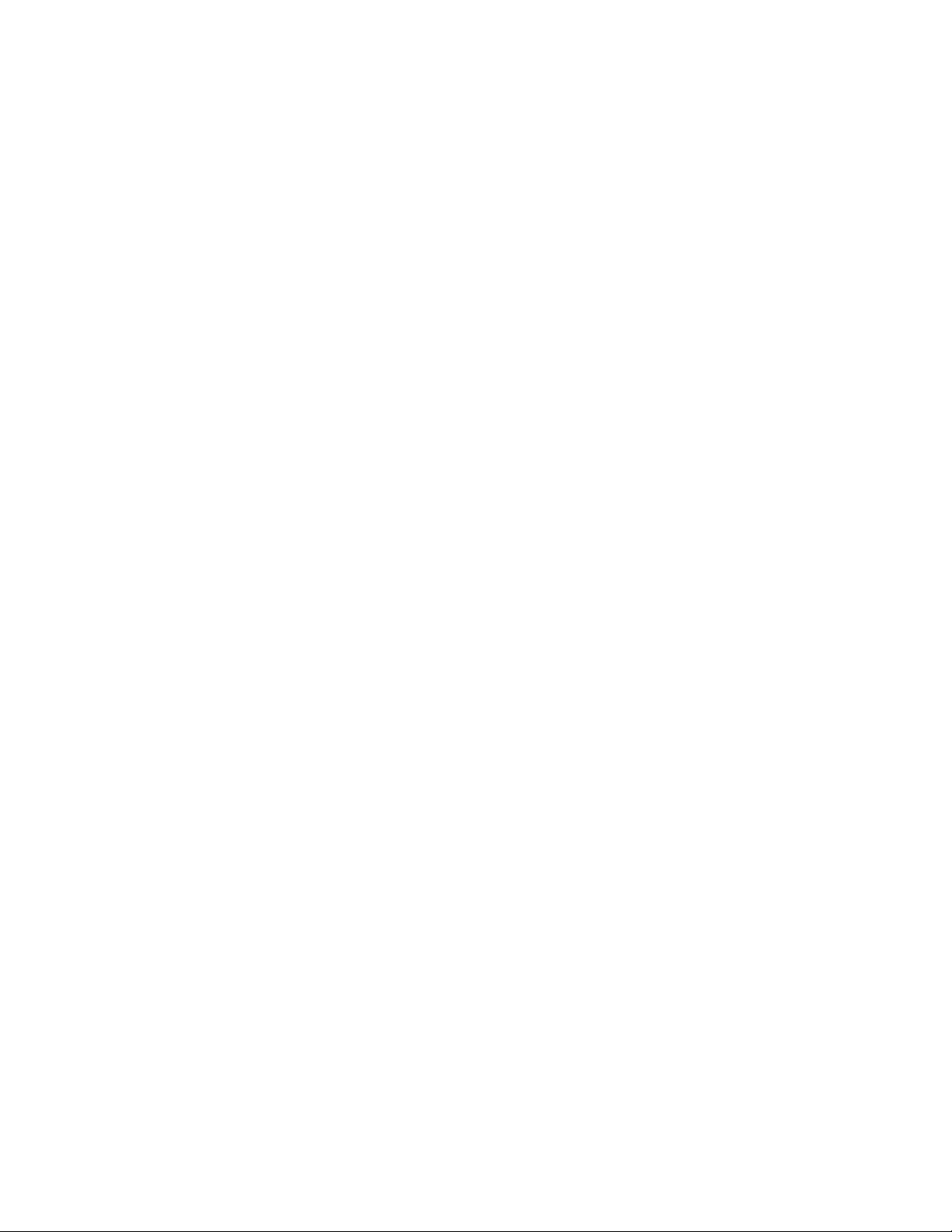
10 ThinkStation Handbuch zum Installieren und Austauschen von Hardware
Page 19

Kapitel 3. Zusatzeinrichtungen installieren und Hardware austauschen
Dieses Kapitel enthält eine Einführung zu den Produktmerkmalen und Zusatzeinrichtungen, die für Ihren Computer zur Verfügung stehen. Sie können das
Leistungsspektrum des Computers durch Hinzufügen von Speicher, Adaptern oder
Laufwerken erweitern. Gehen Sie bei der Installation von Zusatzeinrichtungen
gemäß den folgenden Anweisungen und den zur Zusatzeinrichtung gelieferten
Anweisungen vor.
Achtung
Lesen Sie den Abschnitt mit den wichtigen Sicherheitsinformationen im Handbuch Sicherheit und Gewährleistung, das im Lieferumfang Ihres Computers enthalten ist, bevor Sie die
Computerabdeckung entfernen oder Reparaturen am Computer vornehmen. Das Handbuch
Sicherheit und Gewährleistung steht auf der Unterstützungswebsite unter der Adresse
http://www.lenovo.com/support/ zur Verfügung.
Anmerkung: Verwenden Sie nur von Lenovo zur Verfügung gestellte Komponenten.
Externe Zusatzeinrichtungen installieren
An Ihren Computer können externe Lautsprecher, ein Drucker oder ein Scanner
angeschlossen werden. Bei einigen externen Zusatzeinrichtungen müssen Sie nicht
nur die physische Verbindung herstellen, sondern auch zusätzliche Software installieren.
Wenn Sie eine externe Zusatzeinrichtung installieren möchten, lesen Sie die Informationen
derseite des Computers” auf Seite 5 und im Abschnitt „Positionen der Anschlüsse
an der Rückseite des Computers” auf Seite 6, um den richtigen Anschluss zu
bestimmen. Nehmen Sie anschließend die im Lieferumfang der Zusatzeinrichtung
enthaltenen Anweisungen zur Hilfe, um die Zusatzeinrichtung anzuschließen und
die für die Zusatzeinrichtung erforderliche Software und die erforderlichen
Einheitentreiber zu installieren.
im Abschnitt „Positionen der Steuerelemente und Anschlüsse an der Vor-
© Lenovo 2005, 2008. In Teilen © IBM Corp. 2005. 11
Page 20

Interne Zusatzeinrichtungen installieren
Wichtiger Hinweis
Lesen Sie die Informationen im Abschnitt „Umgang mit aufladungsempfindlichen
Einheiten” auf Seite 4, bevor Sie die Computerabdeckung
öffnen.
Abdeckung öffnen
Gehen Sie zum Öffnen der Computerabdeckung wie folgt vor:
1. Entnehmen Sie alle Datenträger (Disketten, CDs oder Bänder) aus den Laufwerken, fahren Sie das Betriebssystem herunter, und schalten Sie alle angeschlosse-
Einheiten und den Computer aus.
nen
Wichtiger Hinweis
Schalten Sie den Computer aus, und warten Sie 3 bis 5 Minuten, damit
der Computer abkühlen kann, bevor Sie die Computerabdeckung öffnen.
2. Ziehen Sie alle Netzkabel aus den Netzsteckdosen.
3. Ziehen Sie die an den Computer angeschlossenen Kabel ab. Dies gilt für alle
Netzkabel, Kabel von Ein-/Ausgabeeinheiten und alle anderen an den Computer angeschlossenen Kabel. Informationen hierzu finden Sie im Abschnitt „Posi-
der Steuerelemente und Anschlüsse an der Vorderseite des Computers”
tionen
auf Seite 5 und im Abschnitt „Positionen der Anschlüsse an der Rückseite des
Computers” auf Seite 6.
4. Entfernen Sie alle Verriegelungseinheiten, wie z. B. eine Kabelverriegelung oder
ein Vorhängeschloss, mit der die Computerabdeckung gesichert ist. Informationen hierzu finden Sie in Kapitel 5, „Sicherheitseinrichtungen”, auf Seite 45.
5. Entriegeln Sie die Abdeckungsverriegelung 1, und drehen Sie dann die Abdeckung um die Haltezungen der Abdeckung. Heben Sie die Abdeckung von den
Haltezungen, und legen Sie sie auf eine ebene Oberfläche.
12 ThinkStation Handbuch zum Installieren und Austauschen von Hardware
Page 21

Abbildung 5. Abdeckung entfernen
Gehen Sie zum erneuten Anbringen der Abdeckung wie folgt vor:
1. Richten Sie die Abdeckungshalterung an der Sicherungsschiene der Abdeckung
aus.
2. Drehen Sie die Abdeckung in die geschlossene Position.
3. Schließen Sie die Abdeckungsverriegelung.
4. Stellen Sie sicher, dass die Abdeckung verriegelt ist.
5. Sichern Sie die Abdeckung mit Hilfe Ihrer Verriegelungseinheit.
Kapitel 3. Zusatzeinrichtungen installieren und Hardware austauschen 13
Page 22

Frontblende entfernen
Gehen Sie zum Entfernen der Frontblende wie folgt vor:
1. Entfernen Sie die Abdeckung (siehe „Abdeckung öffnen” auf Seite 12).
2. Öffnen Sie nacheinander die Verriegelungen der Frontblende 1, und drehen
Sie dabei die Frontblende so weit vom Computer weg, dass die Verriegelungen
geöffnet bleiben.
3. Legen Sie die Frontblende auf eine ebene Oberfläche.
4. Führen Sie diese Schritte in umgekehrter Reihenfolge aus, um die Frontblende
erneut anzubringen.
Abbildung 6. Frontblende entfernen
Auf Komponenten der Systemplatine und der Laufwerke zugreifen
Gehen Sie zum Zugreifen auf die Komponenten der Systemplatine wie folgt vor:
1. Öffnen Sie die Computerabdeckung. Informationen hierzu finden Sie im
Abschnitt „Abdeckung öffnen” auf Seite 12.
2. Entriegeln Sie die Adapterkartenhalterung, und öffnen Sie sie.
3. Notieren Sie sich die Positionen aller Kabelanschlüsse auf den Adapterkarten.
Sie benötigen sie zum ordnungsgemäßen erneuten Anschließen beim Austauschen der Karten.
4. Ziehen Sie alle an die Adapterkarten angeschlossenen Kabel ab. Informationen
hierzu finden Sie im Abschnitt „Positionen der Komponenten auf der
Systemplatine” auf Seite 9.
5. Entfernen Sie den Lüfter und die Halteklammer für das Festplattenlaufwerk
(einige Modelle).
14 ThinkStation Handbuch zum Installieren und Austauschen von Hardware
Page 23

6. Entfernen Sie ggf. die Sicherungsschraube der Karte.
7. Lösen Sie die Sicherungsriegel der Kartenhalterung. Fassen Sie die Adapter-
karte, und ziehen Sie die Karte aus dem Steckplatz. Weitere Informationen finden Sie im Abschnitt „Adapterkarte austauschen” auf Seite 26.
Anmerkung:
Die Karte sitzt sehr fest; daher müssen Sie möglicherweise beide
Seiten abwechselnd etwas verschieben, bis die Karte aus dem Kartensteckplatz
entfernt werden kann.
Abbildung 7. Zugriff auf die Systemplatine
Kapitel 3. Zusatzeinrichtungen installieren und Hardware austauschen 15
Page 24

Weiteres Vorgehen:
v Informationen zur Installation weiterer Zusatzeinrichtungen finden Sie in
den entsprechenden Abschnitten.
v Informationen zum Abschließen der Installation finden Sie in Kapitel 4,
„Austausch von Komponenten abschließen”, auf Seite 41.
Interne Laufwerke installieren
Dieser Abschnitt enthält Informationen und Anweisungen zum Installieren und
Entfernen von internen Laufwerken.
Interne Laufwerke sind Einheiten, die der Computer zum Lesen und Speichern
von Daten verwendet. Sie können Laufwerke zum Computer hinzufügen, um die
Speicherkapazität zu erweitern und den Computer für das Lesen anderer
Datenträgertypen zu aktivieren. Für Ihren Computer stehen unter anderem folgende Laufwerktypen zur Verfügung:
v SATA-Festplattenlaufwerke (SATA - Serial Advanced Technology Attachment)
v optische SATA-Laufwerke, wie z. B. CD- oder DVD-Laufwerke
v Laufwerke für austauschbare Datenträger
Interne
Laufwerke werden in Positionen installiert. In diesem Buch werden die
Positionen als ″Position 1″, ″Position 2″ usw. bezeichnet.
Wenn Sie ein internes Laufwerk installieren, müssen Sie beachten, welchen
Laufwerktyp und welche Laufwerkgröße Sie in der jeweiligen Position installieren
können. Zudem müssen Sie die internen Laufwerkkabel richtig an das installierte
Laufwerk anschließen.
Technische Daten zu den Laufwerken
Der Computer ist mit den folgenden werkseitig vorinstallierten Laufwerken ausgestattet:
v Einem optischen Laufwerk in Position 1
v Einer leeren Position für eine Erweiterung oder für ein optionales optisches
Laufwerk
v Einem 3,5-Zoll-Diskettenlaufwerk oder einem Kartenleser in Position 3 (einige
Modelle)
Positionen, in denen kein Laufwerk installiert ist, verfügen über eine Anti-
Alle
statikblende
In Abb. 8 auf Seite 17 sind die Laufwerkpositionen dargestellt.
sowie eine Abdeckung für die Position.
16 ThinkStation Handbuch zum Installieren und Austauschen von Hardware
Page 25

Abbildung 8. Laufwerkpositionen
In der folgenden Liste sind die Typen und die Größe der Laufwerke beschrieben,
die Sie in den einzelnen Positionen installieren können.
1
Position 1 - Maximale Höhe: 43,0 mm
(1,7 Zoll)
2
Position 2 - Maximale Höhe: 43,0 mm
(1,7 Zoll)
3
Position 3 - Maximale Höhe: 43,0 mm
(1,7 Zoll)
4
Position 4 - Maximale Höhe: 26,1 mm
(1,0 Zoll)
Optische Laufwerke, wie z. B. CD- oder
DVD-Laufwerk (bei einigen Modellen
vorinstalliert)
Optische Laufwerke, wie z. B. CD- oder
DVD-Laufwerk (bei einigen Modellen
vorinstalliert)
Optische Laufwerke, wie z. B. CD- oder
DVD-Laufwerk (bei einigen Modellen
vorinstalliert)
3,5-Zoll-Diskettenlaufwerk oder Kartenleser (bei einigen Modellen vorinstalliert)
5 Position 5 Festplattenlaufwerke (vorinstalliert)
Kapitel 3. Zusatzeinrichtungen installieren und Hardware austauschen 17
Page 26

Laufwerk in Position 1 installieren
Gehen Sie zum Installieren eines optischen Laufwerks in Position 1 wie folgt vor:
1. Öffnen Sie die Computerabdeckung. Informationen hierzu finden Sie im
Abschnitt „Abdeckung öffnen” auf Seite 12.
2. Entfernen Sie die Frontblende. Informationen hierzu finden Sie im Abschnitt
„Frontblende entfernen” auf Seite 14.
Anmerkung: Auf der Innenseite der Frontblende befindet sich an der Position,
in der das Laufwerk installiert werden soll, eine Laufwerkadapterplatte. Ist kein
Laufwerk installiert, ist eine Laufwerkadapterplatte pro Laufwerk installiert.
Entfernen Sie die Laufwerkadapterplatte, und verwenden Sie sie zum Installie-
des Laufwerks.
ren
3. Entfernen Sie die Laufwerkabdeckung aus Kunststoff von der Frontblende.
4. Entfernen Sie die Antistatikblende für Laufwerkposition 1 (ziehen Sie sie her-
aus).
5. Installieren Sie die Adapterplatte an der linken Seite des zu installierenden
Laufwerks.
6. Schieben Sie das Laufwerk in die Position, bis es einrastet.
Abbildung 9. Optisches Laufwerk installieren
7. Schließen Sie die Laufwerkkabel an.
8. Installieren Sie die Frontblende.
Weiteres Vorgehen:
v Informationen zur Installation weiterer Zusatzeinrichtungen finden Sie
in den entsprechenden Abschnitten.
v Informationen zum Abschließen der Installation finden Sie in Kapitel 4,
„Austausch von Komponenten abschließen”, auf Seite 41.
18 ThinkStation Handbuch zum Installieren und Austauschen von Hardware
Page 27

Laufwerk in Position 2 oder 3 installieren
Gehen Sie zum Installieren eines optischen Laufwerks in Position 2 oder 3 wie
folgt vor:
1. Öffnen Sie die Computerabdeckung. Informationen hierzu finden Sie im
Abschnitt „Abdeckung öffnen” auf Seite 12.
2. Entfernen Sie die Frontblende. Informationen hierzu finden Sie im Abschnitt
„Frontblende entfernen” auf Seite 14.
Anmerkung: Auf der Innenseite der Frontblende befindet sich an der Position,
in der das Laufwerk installiert werden soll, eine Laufwerkadapterplatte. Entfer-
Sie die Laufwerkadapterplatte, und verwenden Sie sie zum Installieren des
nen
Laufwerks.
3. Entfernen Sie die Laufwerkabdeckung aus Kunststoff von der Frontblende.
4. Entfernen Sie die Antistatikblende (ziehen Sie sie heraus).
5. Installieren Sie die Adapterplatte an der linken Seite des zu installierenden
Laufwerks.
6. Schieben Sie das Laufwerk in die Position, bis es einrastet.
Abbildung 10. Optisches Laufwerk installieren
7. Schließen Sie die Laufwerkkabel an.
8. Installieren Sie die Frontblende.
Weiteres Vorgehen:
v Informationen zur Installation weiterer Zusatzeinrichtungen finden Sie
in den entsprechenden Abschnitten.
v Informationen zum Abschließen der Installation finden Sie in Kapitel 4,
„Austausch von Komponenten abschließen”, auf Seite 41.
.
Kapitel 3. Zusatzeinrichtungen installieren und Hardware austauschen 19
Page 28

Diskettenlaufwerk oder Kartenleser in Position 4 installieren
Gehen Sie zum Installieren eines Diskettenlaufwerks oder eines Kartenlesers in
Position 4 wie folgt vor:
1. Öffnen Sie die Computerabdeckung. Informationen hierzu finden Sie im
Abschnitt „Abdeckung öffnen” auf Seite 12.
2. Entfernen Sie die Frontblende. Informationen hierzu finden Sie im Abschnitt
„Frontblende entfernen” auf Seite 14.
3. Entfernen Sie die Plastikabdeckung in der Frontblende, indem Sie auf die
Plastikzungen drücken, mit denen die Abdeckung innen an der Frontblende
befestigt ist.
4. Entfernen Sie die Antistatikblende aus dem Computergehäuse.
5. Schieben Sie das Diskettenlaufwerk in die geschlossene Position. Informationen
hierzu finden Sie im Abschnitt „Positionen der Komponenten” auf Seite 8.
Abbildung 11. Neues Diskettenlaufwerk oder neuen Kartenleser installieren
6. Schließen Sie das flache Kabel an das neue Laufwerk an.
7. Installieren Sie die Frontblende erneut.
Weiteres Vorgehen:
v Informationen zur Installation weiterer Zusatzeinrichtungen finden Sie in
den entsprechenden Abschnitten.
v Informationen zum Abschließen der Installation finden Sie in Kapitel 4,
„Austausch von Komponenten abschließen”, auf Seite 41.
20 ThinkStation Handbuch zum Installieren und Austauschen von Hardware
Page 29

Verloren gegangenes oder vergessenes Kennwort löschen (CMOS löschen)
Dieser Abschnitt enthält Anweisungen zum Löschen verloren gegangener oder vergessener Kennwörter, wie z. B. eines Benutzerkennworts. Ausführliche Informatio-
zu verloren gegangenen oder vergessenen Kennwörtern finden Sie im Pro-
nen
gramm ″ThinkVantage Productivity Center″.
Gehen Sie wie folgt vor, um ein vergessenes Kennwort zu löschen:
1. Öffnen Sie die Computerabdeckung. Informationen hierzu finden Sie im
Abschnitt „Abdeckung öffnen” auf Seite 12.
2. Greifen Sie auf die Systemplatine zu. Informationen hierzu finden Sie im
Abschnitt „Auf Komponenten der Systemplatine und der Laufwerke
zugreifen” auf Seite 14.
3. Bestimmen Sie die Position der Brücke zum Löschen/zur Wiederherstellung
des CMOS auf der Systemplatine. Informationen hierzu finden Sie im
Abschnitt „Positionen der Komponenten auf der Systemplatine” auf Seite 9.
4. Versetzen Sie die Brücke von der Standardposition (Kontaktstifte 1 und 2) auf
die Position für Wartung bzw. Konfiguration (Kontaktstifte 2 und 3).
5. Senken Sie die Laufwerkpositionsbaugruppe ab, und bringen Sie alle zuvor
abgezogenen Kabel wieder an.
6. Schließen Sie die Computerabdeckung, und schließen Sie das Netzkabel wieder an. Informationen hierzu finden Sie in Kapitel 4, „Austausch von Kompo-
abschließen”, auf Seite 41.
nenten
7. Starten Sie den Computer erneut, und lassen Sie ihn für etwa zehn Sekunden
eingeschaltet. Schalten Sie den Computer aus, indem Sie den Netzschalter ca.
5 Sekunden lang gedrückt halten. Der Computer wird ausgeschaltet.
8. Wiederholen Sie die Schritte 1 bis 3 auf Seite 21.
9. Versetzen Sie die Brücke zum Löschen/zur Wiederherstellung des CMOS
zurück auf die Standardposition (Kontaktstifte 1 und 2).
10. Schließen Sie die Computerabdeckung, und schließen Sie das Netzkabel wie-
an. Informationen hierzu finden Sie in Kapitel 4, „Austausch von Kompo-
der
abschließen”, auf Seite 41.
nenten
Kapitel 3. Zusatzeinrichtungen installieren und Hardware austauschen 21
Page 30

Batterie austauschen
Ihr Computer besitzt eine spezielle Art von Speicher, in dem Datum, Uhrzeit und
die Einstellungen für integrierte Komponenten, wie z. B. die Zuordnungen (Konfiguration)
einer Batterie bleiben diese Informationen gespeichert, wenn Sie den Computer
ausschalten.
Die Batterie muss nicht geladen oder gewartet werden. Keine Batterie hält jedoch
ewig. Wenn die Batterie leer ist, gehen Datum, Uhrzeit und Konfigurationsdaten
(einschließlich der Kennwörter) verloren. Beim Einschalten des Computers wird
dann eine Fehlernachricht angezeigt.
Informationen zum Austauschen und Entsorgen der Batterie finden Sie im
Abschnitt mit den Hinweisen zur Lithiumbatterie im Handbuch Sicherheit und
Gewährleistung.
Gehen Sie zum Austauschen der Batterie wie folgt vor:
1. Schalten Sie den Computer aus, und ziehen Sie das Netzkabel von der Netzsteckdose
2. Öffnen Sie die Computerabdeckung. Informationen hierzu finden Sie im
Abschnitt „Abdeckung öffnen” auf Seite 12.
3. Greifen Sie auf die Systemplatine zu. Informationen hierzu finden Sie im
Abschnitt „Auf Komponenten der Systemplatine und der Laufwerke zugreifen”
auf Seite 14.
4. Bestimmen Sie die Batterie. Informationen hierzu finden Sie im Abschnitt „Positionen der Komponenten auf der Systemplatine” auf Seite 9.
5. Entfernen Sie die alte Batterie. Siehe Abb. 12.
der Parallelanschlüsse, gespeichert sind. Durch die Stromzufuhr von
und vom Computer ab.
Abbildung 12. Batterie entfernen
6. Installieren Sie die neue Batterie. Siehe Abb. 13.
Abbildung 13. Batterie installieren
7. Schließen Sie die Computerabdeckung, und schließen Sie die Kabel an. Siehe
Kapitel 4, „Austausch von Komponenten abschließen”, auf Seite 41.
Anmerkung: Wenn der Computer nach dem Austauschen der Batterie zum ers-
Mal eingeschaltet wird, erscheint möglicherweise eine Fehlernachricht. Dies
ten
ist nach einem Batteriewechsel normal.
22 ThinkStation Handbuch zum Installieren und Austauschen von Hardware
Page 31

8. Schalten Sie den Computer und alle angeschlossenen Einheiten ein.
9. Stellen Sie im Konfigurationsdienstprogramm Datum und Uhrzeit ein, und
definieren Sie ggf. Kennwörter. Weitere Informationen hierzu finden Sie im
Thinkstation-Benutzerhandbuch im Abschnitt ″Konfigurationsdienstprogramm
verwenden″.
Netzteilbaugruppe austauschen
Achtung
Lesen Sie den Abschnitt mit den wichtigen Sicherheitshinweisen im Handbuch Sicherheit
und Gewährleistung, das mit Ihrem Computer geliefert wurde, bevor Sie die Computerabdeckung entfernen oder Reparaturen am Computer vornehmen. Das Handbuch Sicherheit
und Gewährleistung steht auf der Unterstützungswebsite unter der Adresse
http://www.lenovo.com/support/ zur Verfügung.
Gehen Sie zum Austauschen der Netzteilbaugruppe wie folgt vor:
1. Öffnen Sie die Computerabdeckung. Informationen hierzu finden Sie im
Abschnitt „Abdeckung öffnen” auf Seite 12.
2. Bestimmen Sie die Netzteilbaugruppe. Informationen hierzu finden Sie im
Abschnitt „Positionen der Komponenten” auf Seite 8.
3. Ziehen Sie die Netzteilkabel 1, 2 und 3 von den Anschlüssen auf der
Systemplatine, von den Grafikkarten und von allen Laufwerken ab. Siehe
Abb. 14.
Abbildung 14. Anschlüsse auf der Systemplatine
4. Entfernen Sie die Netzteilkabel aus den Kabelklemmen und -bindern.
5. Ziehen Sie das Kabel des Kühlkörperlüfters ab.
6. Entfernen Sie den Kühlkörper des Mikroprozessors (siehe „Kühlkörper
austauschen” auf Seite 28) neben dem Netzteil, bevor Sie das Netzteil aus
dem Gehäuse entfernen.
Kapitel 3. Zusatzeinrichtungen installieren und Hardware austauschen 23
Page 32

7. Entfernen Sie die vier Schrauben an der Rückseite des Gehäuses, mit denen
das Netzteil befestigt ist.
Abbildung 15. Sicherungsschrauben des Netzteils
8. Entfernen Sie die Sicherungsschrauben des Netzteils aus dem Computergehäuse.
9. Schieben Sie die Netzteilbaugruppe in Richtung der Vorderseite des Computers, und entfernen Sie sie aus dem Gehäuse.
Abbildung 16. Netzteil entfernen
24 ThinkStation Handbuch zum Installieren und Austauschen von Hardware
Page 33

10. Installieren Sie die neue Netzteilbaugruppe im Gehäuse, so dass die Schraublöcher an der Netzteilbaugruppe an den Schraublöchern im Gehäuse ausge-
sind.
richtet
Anmerkung: Verwenden Sie nur die von Lenovo zur Verfügung gestellten
Schrauben.
11. Befestigen Sie mit den vier Schrauben das Netzteil an der Rückseite des
Gehäuses.
12. Befestigen Sie das Netzteil mit den 2 Schrauben an der Innenseite des Gehäuses.
13. Überprüfen Sie, ob es sich bei dem Netzteil um das richtige Ersatzteil handelt.
Einige Netzteile verfügen über automatische Spannungsprüfung, andere benötigen eine bestimmte Spannung, und andere verfügen über einen Spannungsauswahlschalter.
Verwenden Sie ggf. einen Kugelschreiber, um den Schalter zu
verschieben.
Anmerkung: Gehen Sie bei Modellen, die über einen Schalter verfügen, wie
folgt vor:
v Wenn der Spannungsbereich zwischen 100 und 127 V Wechselstrom liegt,
stellen Sie den Schalter auf 115 V.
v Wenn der Spannungsbereich zwischen 200 und 240 V Wechselstrom liegt,
stellen Sie den Schalter auf 230 V.
14. Bringen Sie den Kühlkörper erneut an.
Anmerkung:
Sie können den Kühlkörper erneut verwenden, ohne die Wär-
meleitpaste auf dem Kühlkörper oder dem Mikroprozessor zu ersetzen, wenn
diese nicht beschädigt oder verschmutzt wurde. Achten Sie darauf, den
Kühlkörper nicht zu berühren oder so abzulegen, dass die Wärmeleitpaste
mit einer Oberfläche in Berührung kommt oder verschmutzt wird.
15. Schließen Sie das Kabel für den Kühlkörperlüfter erneut an.
16. Schließen Sie alle Netzteilkabel erneut an die Laufwerke und an die System-
platine an.
17. Fahren Sie mit Kapitel 4, „Austausch von Komponenten abschließen”, auf
Seite 41 fort.
Kapitel 3. Zusatzeinrichtungen installieren und Hardware austauschen 25
Page 34

Adapterkarte austauschen
1. Schalten Sie den Computer aus, und lassen Sie ihn 10 Minuten abkühlen.
2. Öffnen Sie die Computerabdeckung. Informationen hierzu finden Sie im
Abschnitt „Abdeckung öffnen” auf Seite 12.
3. Entriegeln Sie die Kartenhalterung, und öffnen Sie sie.
4. Notieren Sie sich die Positionen aller Kabelanschlüsse auf der Adapterkarte.
Sie benötigen sie zum ordnungsgemäßen Installieren einer neuen Karte.
5. Ziehen Sie alle an die Adapterkarte angeschlossenen Kabel ab. Informationen
hierzu finden Sie im Abschnitt „Positionen der Komponenten auf der
Systemplatine” auf Seite 9.
6. Einige Modelle verfügen über Folgendes:
v Eine Schraube, die in der Adapterhalterung installiert ist. Entfernen Sie diese
Schraube.
v Eine zusätzliche Sicherung am Ende der Kartenführung. Drücken Sie die
Sicherung zur Vorderseite des Gehäuses, bevor Sie die Adapterkarte entfernen.
Lösen Sie die Sicherungsriegel der Kartenhalterung. Fassen Sie die Adapter-
7.
karte, und ziehen Sie die Karte aus dem Steckplatz.
Anmerkung: Die Karte sitzt sehr fest, daher müssen Sie möglicherweise beide
Seiten abwechselnd etwas verschieben, bis die Karte aus dem Kartensteckplatz
entfernt werden kann.
Abbildung 17. Adapterkarte installieren
26 ThinkStation Handbuch zum Installieren und Austauschen von Hardware
Page 35

Abbildung 18. Adapterkarte installieren
8. Führen Sie zum Installieren der Karte diese Vorgehensweise in umgekehrter
Reihenfolge aus, und fahren Sie dann mit Schritt 9 fort.
9. Fahren Sie mit Kapitel 4, „Austausch von Komponenten abschließen”, auf Seite
41 fort.
Kapitel 3. Zusatzeinrichtungen installieren und Hardware austauschen 27
Page 36

Kühlkörper austauschen
Achtung
Lesen Sie den Abschnitt mit den wichtigen Sicherheitshinweisen im Handbuch Sicherheit
und Gewährleistung, das mit Ihrem Computer geliefert wurde, bevor Sie die Computerabdeckung entfernen oder Reparaturen am Computer vornehmen. Das Handbuch Sicherheit
und Gewährleistung steht auf der Unterstützungswebsite unter der Adresse
http://www.lenovo.com/support/ zur Verfügung.
In diesem Abschnitt finden Sie Anweisungen zum Austauschen des Kühlkörpers.
Gehen Sie zum Austauschen des Kühlkörpers wie folgt vor:
1. Öffnen Sie die Computerabdeckung. Informationen hierzu finden Sie im
Abschnitt „Abdeckung öffnen” auf Seite 12.
2. Ziehen Sie das Kabel des Kühlkörperlüfters von der Systemplatine ab. Notieren
Sie sich die Position des Kabels.
3. Entfernen Sie den Kühlkörper von der Systemplatine, indem Sie die 4 Schrau-
entfernen, mit denen der Kühlkörper an der Systemplatine 1 befestigt ist.
ben
Heben Sie vorsichtig den Kühlkörper von der Systemplatine.
Anmerkung: Wenn Sie den Kühlkörper bei der Durchführung einer Vorgehens-
zum Entfernen eines anderen Teils entfernen, können Sie den Kühlkörper
weise
erneut verwenden, ohne die Wärmeleitpaste auf dem Kühlkörper oder dem
Mikroprozessor zu ersetzen, wenn diese nicht beschädigt oder verschmutzt
wurde. Achten Sie darauf, den Kühlkörper nicht zu berühren oder so abzule-
dass die Wärmeleitpaste mit einer Oberfläche in Berührung kommt oder
gen,
verschmutzt wird.
Abbildung 19. Kühlkörper entfernen
28 ThinkStation Handbuch zum Installieren und Austauschen von Hardware
Page 37

4. Entfernen Sie die Plastikabdeckung von der Unterseite des neuen Kühlkörpers,
um die Wärmeleitpaste des Kühlkörpers freizulegen (diese Abdeckung schützt
die Wärmeleitpaste des Kühlkörpers vor Verschmutzungen).
Anmerkung:
Entfernen Sie die Plastikabdeckung über der Wärmeleitpaste erst,
wenn Sie zum Installieren des Kühlkörpers auf dem Mikroprozessor bereit
sind. Berühren Sie nicht die Wärmeleitpaste auf dem Kühlkörper. Legen Sie
den Kühlkörper ausschließlich auf dem Mikroprozessor ab, nachdem die
Plastikabdeckung entfernt und die Wärmeleitpaste freigelegt wurde.
5. Positionieren Sie den neuen Kühlkörper, und bringen Sie die 4 Schrauben wieder an, mit denen der Kühlkörper befestigt wird.
6. Schließen Sie das Kabel für den Kühlkörperlüfter erneut an.
7. Fahren Sie mit Kapitel 4, „Austausch von Komponenten abschließen”, auf Seite
41 fort.
Festplattenlaufwerk austauschen
Achtung
Lesen Sie den Abschnitt mit den wichtigen Sicherheitshinweisen im Handbuch Sicherheit
und Gewährleistung, das mit Ihrem Computer geliefert wurde, bevor Sie die Computerabdeckung entfernen oder Reparaturen am Computer vornehmen. Das Handbuch Sicherheit
und Gewährleistung steht auf der Unterstützungswebsite unter der Adresse
http://www.lenovo.com/support/ zur Verfügung.
In diesem Abschnitt finden Sie Anweisungen zum Austauschen des Festplattenlaufwerks.
Wichtiger Hinweis
Im Lieferumfang eines neuen Festplattenlaufwerks ist auch ein Satz von CDs
zur Produktwiederherstellung enthalten. Mit dem Satz von CDs zur Produktwiederherstellung
können Sie den werkseitig vorinstallierten Inhalt des
Festplattenlaufwerks auf dem Computer wiederherstellen. Weitere Informationen zum Wiederherstellen von werkseitig vorinstallierter Software finden Sie
im entsprechenden Abschnitt zur Wiederherstellung von Software im Think-
Benutzerhandbuch.
Station
Gehen Sie zum Austauschen des Festplattenlaufwerks wie folgt vor:
1. Öffnen Sie die Computerabdeckung. Informationen hierzu finden Sie im
Abschnitt „Abdeckung öffnen” auf Seite 12.
2. Ziehen Sie die Signal- und Netzkabel vom Festplattenlaufwerk ab.
3. Ziehen Sie am Griff, um das Festplattenlaufwerk zu entfernen.
Kapitel 3. Zusatzeinrichtungen installieren und Hardware austauschen 29
Page 38

Abbildung 20. Festplattenlaufwerk entfernen
4. Entfernen Sie das fehlerhafte Festplattenlaufwerk aus der Halterung, indem Sie
die Halterung biegen.
5. Installieren Sie das neue Laufwerk in der Halterung, biegen Sie die Halterung,
und richten Sie die Kontaktstifte 1, 2, 3 und 4 an der Halterung an den
Bohrungen im Festplattenlaufwerk aus. Berühren Sie dabei nicht die Platine 5
an der Unterseite des Festplattenlaufwerks.
Abbildung 21. Festplattenlaufwerk aus der Halterung entfernen
6. Installieren Sie das Festplattenlaufwerk und die Halterung in der Laufwerkposition.
7. Schließen Sie die Signal- und Netzkabel an der Rückseite des neuen
Festplattenlaufwerks an.
8. Fahren Sie mit Kapitel 4, „Austausch von Komponenten abschließen”, auf Seite
41 fort.
30 ThinkStation Handbuch zum Installieren und Austauschen von Hardware
Page 39

Optisches Laufwerk austauschen
Achtung
Lesen Sie den Abschnitt mit den wichtigen Sicherheitshinweisen im Handbuch Sicherheit
und Gewährleistung, das mit Ihrem Computer geliefert wurde, bevor Sie die Computerabdeckung entfernen oder Reparaturen am Computer vornehmen. Das Handbuch Sicherheit
und Gewährleistung steht auf der Unterstützungswebsite unter der Adresse
http://www.lenovo.com/support/ zur Verfügung.
In diesem Abschnitt finden Sie Anweisungen zum Austauschen eines optischen
Laufwerks.
1. Öffnen Sie die Computerabdeckung. Informationen hierzu finden Sie im
Abschnitt „Abdeckung öffnen” auf Seite 12.
2. Entfernen Sie die Frontblende. Informationen hierzu finden Sie im Abschnitt
„Frontblende entfernen” auf Seite 14.
3. Bestimmen Sie die Anschlüsse des optischen Laufwerks. Informationen hierzu
finden Sie im Abschnitt „Positionen der Komponenten auf der Systemplatine”
auf Seite 9.
4. Notieren Sie sich die Positionen der Kabel des optischen Laufwerks. Ziehen Sie
die Signal- und Netzkabel von der Rückseite des optischen Laufwerks ab.
5. Drücken Sie auf die Laufwerkverriegelung 1 (für das zu entfernende Lauf-
und schieben Sie das optische Laufwerk aus dem Gehäuse.
werk),
Abbildung 22. Diskettenlaufwerk oder optionales Kartenleselaufwerk entfernen
6. Installieren Sie von der Vorderseite der Laufwerkbaugruppe aus das neue opti-
Laufwerk. Schieben Sie das optische Laufwerk zur Rückseite des Gehäu-
sche
ses, bis das Laufwerk einrastet.
7. Schließen Sie das flache Kabel an das neue optische Laufwerk an.
8. Fahren Sie mit Kapitel 4, „Austausch von Komponenten abschließen”, auf Seite
41 fort.
Kapitel 3. Zusatzeinrichtungen installieren und Hardware austauschen 31
Page 40

Diskettenlaufwerk oder Kartenleser austauschen
Achtung
Lesen Sie den Abschnitt mit den wichtigen Sicherheitshinweisen im Handbuch Sicherheit
und Gewährleistung, das mit Ihrem Computer geliefert wurde, bevor Sie die Computerabdeckung entfernen oder Reparaturen am Computer vornehmen. Das Handbuch Sicherheit
und Gewährleistung steht auf der Unterstützungswebsite unter der Adresse
http://www.lenovo.com/support/ zur Verfügung.
In diesem Abschnitt finden Sie Anweisungen zum Austauschen des Diskettenlaufwerks
oder Kartenlesers.
1. Öffnen Sie die Computerabdeckung. Informationen hierzu finden Sie im
Abschnitt „Abdeckung öffnen” auf Seite 12.
2. Entfernen Sie die Frontblende. Informationen hierzu finden Sie im Abschnitt
„Frontblende entfernen” auf Seite 14.
3. Bestimmen Sie die Anschlüsse des Laufwerkkabels. Informationen hierzu fin-
Sie im Abschnitt „Positionen der Komponenten auf der Systemplatine” auf
den
Seite 9.
4. Notieren Sie sich die Positionen der Kabel des Laufwerks. Ziehen Sie die
Laufwerkkabel von der Systemplatine ab.
5. Drücken Sie auf die Laufwerkverriegelung 2, und schieben Sie das Laufwerk
1 oder den Kartenleser aus dem Gehäuse.
Abbildung 23. Diskettenlaufwerk oder Kartenleselaufwerk entfernen
6. Ziehen Sie das flache Kabel von der Rückseite des fehlerhaften Diskettenlaufwerks
ab.
7. Schließen Sie das flache Kabel an das neue Diskettenlaufwerk an.
8. Installieren Sie das neue Laufwerk in der Laufwerkpositionsbaugruppe, und
lassen Sie das Laufwerk einrasten.
9. Fahren Sie mit Kapitel 4, „Austausch von Komponenten abschließen”, auf Seite
41 fort.
32 ThinkStation Handbuch zum Installieren und Austauschen von Hardware
Page 41

Speichermodul installieren oder austauschen
Achtung
Lesen Sie den Abschnitt mit den wichtigen Sicherheitshinweisen im Handbuch Sicherheit
und Gewährleistung, das mit Ihrem Computer geliefert wurde, bevor Sie die Computerabdeckung entfernen oder Reparaturen am Computer vornehmen. Das Handbuch Sicherheit
und Gewährleistung steht auf der Unterstützungswebsite unter der Adresse
http://www.lenovo.com/support/ zur Verfügung.
In diesem Abschnitt finden Sie Anweisungen zum Austauschen eines Speichermoduls.
Anmerkung: Ihr Computer unterstützt acht Speichermodule.
1. Öffnen Sie die Computerabdeckung. Informationen hierzu finden Sie im
Abschnitt „Abdeckung öffnen” auf Seite 12.
2. Entfernen Sie die Luftführung (die Speichermodule befinden sich unter der
Luftführung).
3. Bestimmen Sie die Anschlüsse für die Speichermodule 1, 2, 3, 4. Siehe
„Positionen der Komponenten auf der Systemplatine” auf Seite 9. Stellen Sie
beim Installieren zusätzlicher Speichermodule sicher, dass die Halteklammern
geöffnet sind.
Anmerkung:
Wenn Sie ein Speichermodul im obersten Speichersteckplatz
installieren, müssen Sie dazu das Luftleitblech von der Luftführung entfernen.
Abbildung 24. Speichermodule
Kapitel 3. Zusatzeinrichtungen installieren und Hardware austauschen 33
Page 42

4. Entfernen Sie das auszutauschende Speichermodul, indem Sie die Halteklammern öffnen.
Abbildung 25. Speichermodul entfernen
5. Positionieren Sie das neue Speichermodul über dem Speichersteckplatz. Stellen
Sie sicher, dass die Kerbe 1 am Speichermodul ordnungsgemäß an der Kerbe
am Steckplatz 2 auf der Systemplatine ausgerichtet ist. Drücken Sie das
Speichermodul gerade nach unten in den Steckplatz, bis sich die Halteklammern
schließen.
Abbildung 26. Speichermodul installieren
6. Installieren Sie die Luftführung.
7. Fahren Sie mit Kapitel 4, „Austausch von Komponenten abschließen”, auf Seite
41 fort.
34 ThinkStation Handbuch zum Installieren und Austauschen von Hardware
Page 43

Lüftungsbaugruppe austauschen
Achtung
Lesen Sie den Abschnitt mit den wichtigen Sicherheitshinweisen im Handbuch Sicherheit
und Gewährleistung, das mit Ihrem Computer geliefert wurde, bevor Sie die Computerabdeckung entfernen oder Reparaturen am Computer vornehmen. Das Handbuch Sicherheit
und Gewährleistung steht auf der Unterstützungswebsite unter der Adresse
http://www.lenovo.com/support/ zur Verfügung.
In diesem Abschnitt finden Sie Anweisungen zum Austauschen der Lüftungsbaugruppe.
Diese Anweisungen zum Austauschen gelten für die Lüfter an Vorder-
und Rückseite. Der Lüfter an der Vorderseite befindet sich innen an der Frontverkleidung des Computers hinter der Frontblende. Der Lüfter an der Rückseite
befindet sich innen an der Computerrückwand.
1. Öffnen Sie die Computerabdeckung. Informationen hierzu finden Sie im
Abschnitt „Abdeckung öffnen” auf Seite 12.
2. Beachten Sie die Führung der Kabel für die Lüftungsbaugruppe. Informa-
tionen hierzu finden Sie im Abschnitt „Positionen der Komponenten auf der
Systemplatine” auf Seite 9. Ziehen Sie den Anschluss der Verkabelung der
Lüftungsbaugruppe von der Systemplatine ab.
3. Entfernen Sie den Lüfter aus der Lüfterhalterung (einige Modelle).
4. Entfernen Sie die Lüftungsbaugruppe, indem Sie die Lüftertüllen 1 lösen.
Entfernen Sie dann den Lüfter und die Verkabelung.
Abbildung 27. Lüftungsbaugruppe entfernen
5. Installieren Sie die neue Lüftungsbaugruppe mit Hilfe der Tüllen 1, verlegen
Sie die Kabel, und schließen Sie dann den Anschluss der Lüfterverkabelung an
die Systemplatine an.
Kapitel 3. Zusatzeinrichtungen installieren und Hardware austauschen 35
Page 44

6. Fahren Sie zum Installieren des Lüfters an der Vorderseite mit Schritt 7 fort.
Fahren Sie zum Austauschen des Lüfter an der Rückseite mit Schritt 8 fort.
7. Installieren Sie die Frontblende erneut.
8. Fahren Sie mit Kapitel 4, „Austausch von Komponenten abschließen”, auf Seite
41 fort.
Internen Lautsprecher austauschen
Achtung
Lesen Sie den Abschnitt mit den wichtigen Sicherheitshinweisen im Handbuch Sicherheit
und Gewährleistung, das mit Ihrem Computer geliefert wurde, bevor Sie die Computerabdeckung entfernen oder Reparaturen am Computer vornehmen. Das Handbuch Sicherheit
und Gewährleistung steht auf der Unterstützungswebsite unter der Adresse
http://www.lenovo.com/support/ zur Verfügung.
In diesem Abschnitt finden Sie Anweisungen zum Austauschen des internen Lautsprechers.
1. Öffnen Sie die Computerabdeckung. Informationen hierzu finden Sie im
Abschnitt „Abdeckung öffnen” auf Seite 12.
2. Entfernen Sie die Frontblende. Informationen hierzu finden Sie im Abschnitt
„Frontblende entfernen” auf Seite 14.
3. Bestimmen Sie den Anschluss für den internen Lautsprecher auf der Systemplatine. Siehe „Positionen der Komponenten” auf Seite 8.
4. Notieren Sie sich die Position des Kabelanschlusses des internen Lautsprechers.
Beachten Sie die Führung des internen Lautsprecherkabels. Ziehen Sie das
Kabel des internen Lautsprechers und das Switch-LED-Kabel von der Systemplatine ab. Informationen hierzu finden Sie im Abschnitt „Positionen der Komponenten
auf der Systemplatine” auf Seite 9.
5. Lösen Sie die Sperrzungen des internen Lautsprechers 2, und schieben Sie
diese Seite des Lautsprechers 1 nach unten, um ihn zu entfernen.
36 ThinkStation Handbuch zum Installieren und Austauschen von Hardware
Page 45

Abbildung 28. Internen Lautsprecher entfernen
6. Entfernen Sie den Lautsprecher und das Lautsprecherkabel aus dem Computer.
7. Verlegen Sie das Lautsprecherkabel, positionieren Sie dann die Sperrzungen des
neuen internen Lautsprechers 2 in den Metallkerben für den Lautsprecher,
und drücken Sie den internen Lautsprecher nach unten, bis die Sperrzungen
des Lautsprechers einrasten.
8. Schließen Sie das Lautsprecherkabel und das LED-Kabel an die Systemplatine
an. Informationen hierzu finden Sie im Abschnitt „Positionen der Komponenten
auf der Systemplatine” auf Seite 9.
9. Fahren Sie mit Kapitel 4, „Austausch von Komponenten abschließen”, auf Seite
41 fort.
Kapitel 3. Zusatzeinrichtungen installieren und Hardware austauschen 37
Page 46

Tastatur austauschen
Achtung
Lesen Sie den Abschnitt mit den wichtigen Sicherheitshinweisen im Handbuch Sicherheit
und Gewährleistung, das mit Ihrem Computer geliefert wurde, bevor Sie die Computerabdeckung entfernen oder Reparaturen am Computer vornehmen. Das Handbuch Sicherheit
und Gewährleistung steht auf der Unterstützungswebsite unter der Adresse
http://www.lenovo.com/support/ zur Verfügung.
In diesem Abschnitt finden Sie Anweisungen zum Austauschen einer Tastatur.
1. Entnehmen Sie alle Datenträger (Disketten, CDs oder Bänder) aus den Laufwerken, fahren Sie das Betriebssystem herunter, und schalten Sie alle angeschlosse-
Einheiten und den Computer aus.
nen
2. Ziehen Sie alle Netzkabel aus den Netzsteckdosen.
3. Bestimmen Sie den Tastaturanschluss.
Anmerkung: Die Tastatur kann an einen Standardtastaturanschluss 1
oder an einen USB-Anschluss 2 angeschlossen sein. Je nachdem, an welchen
Anschluss Ihre Tastatur angeschlossen ist, finden Sie weitere Informationen im
Abschnitt „Positionen der Anschlüsse an der Rückseite des Computers” auf
Seite 6 oder im Abschnitt „Positionen der Steuerelemente und Anschlüsse an
der Vorderseite des Computers” auf Seite 5.
Abbildung 29. Standard- und USB-Tastaturanschluss
4. Ziehen Sie das Kabel der fehlerhaften Tastatur vom Computer ab.
5. Schließen Sie das Kabel der neuen Tastatur an einen der USB-Anschlüsse an.
6. Fahren Sie mit Kapitel 4, „Austausch von Komponenten abschließen”, auf Seite
41 fort.
38 ThinkStation Handbuch zum Installieren und Austauschen von Hardware
Page 47

Maus austauschen
Achtung
Lesen Sie den Abschnitt mit den wichtigen Sicherheitshinweisen im Handbuch Sicherheit
und Gewährleistung, das mit Ihrem Computer geliefert wurde, bevor Sie die Computerabdeckung entfernen oder Reparaturen am Computer vornehmen. Das Handbuch Sicherheit
und Gewährleistung steht auf der Unterstützungswebsite unter der Adresse
http://www.lenovo.com/support/ zur Verfügung.
In diesem Abschnitt finden Sie Anweisungen zum Austauschen einer Maus.
1. Entnehmen Sie alle Datenträger (Disketten, DVDs oder CDs) aus den Laufwerken, fahren Sie das Betriebssystem herunter, und schalten Sie alle angeschlosse-
Einheiten und den Computer aus.
nen
2. Ziehen Sie alle Netzkabel aus den Netzsteckdosen.
3. Bestimmen Sie den Anschluss für die Maus. Informationen hierzu finden
Sie in Abb. 30 und in den Abschnitten „Positionen der Steuerelemente und
Anschlüsse an der Vorderseite des Computers” auf Seite 5 und „Positionen der
Anschlüsse an der Rückseite des Computers” auf Seite 6.
Abbildung 30. Maus austauschen
4. Ziehen Sie das Kabel der fehlerhaften Maus vom Computer ab.
5. Schließen Sie das Kabel der neuen Maus an einen der USB-Anschlüsse an.
6. Fahren Sie mit Kapitel 4, „Austausch von Komponenten abschließen”, auf Seite
41 fort.
Kapitel 3. Zusatzeinrichtungen installieren und Hardware austauschen 39
Page 48

40 ThinkStation Handbuch zum Installieren und Austauschen von Hardware
Page 49

Kapitel 4. Austausch von Komponenten abschließen
Nach dem Austauschen der Komponenten müssen Sie die Abdeckung schließen
und die Kabel, einschließlich Telefonkabel und Netzkabel, erneut anschließen.
Nach dem Austauschen bestimmter Komponenten müssen Sie außerdem die aktualisierten
nen hierzu finden Sie im Abschnitt zum Verwenden des Konfigurationsdienstprogramms im Benutzerhandbuch zu diesem Produkt.
Gehen Sie zum Abschließen des Austauschs von Teilen wie folgt vor:
1. Vergewissern Sie sich, dass alle Komponenten wieder ordnungsgemäß instal-
2. Stellen Sie sicher, dass die Kabel ordnungsgemäß verlegt wurden.
Informationen im Konfigurationsdienstprogramm bestätigen. Informatio-
liert wurden und dass Sie keine Werkzeuge oder Schrauben im Inneren des
Computers liegen lassen haben. Informationen zu den Positionen der verschie-
Komponenten finden Sie im Abschnitt „Positionen der Komponenten”
denen
auf Seite 8.
Wichtiger Hinweis
Verlegen Sie alle Netzteilkabel ordnungsgemäß, damit der Zugriff auf die
Laufwerkpositionsbaugruppe nicht behindert wird. Verlegen Sie keine
Kabel in der Nähe der Scharniere oder der Seiten des Computergehäuses.
3. Schließen Sie die Computerabdeckung.
4. Wenn eine Abdeckungsverriegelung installiert ist, verriegeln Sie die Abde-
ckung.
5. Schließen Sie alle externen Kabel und Netzkabel wieder an den Computer an.
Informationen hierzu finden Sie im Abschnitt „Positionen der Anschlüsse an
der Rückseite des Computers” auf Seite 6.
6. Wenn Sie die Systemplatine oder den Mikroprozessor austauschen, müssen Sie
eine FLASH-Aktualisierung des BIOS durchführen. Informationen hierzu finden
Sie im Abschnitt „FLASH-Aktualisierung des BIOS von einer Diskette oder
einer CD-ROM aus durchführen” auf Seite 42.
7. Informationen zum Aktualisieren Ihrer Konfiguration finden Sie im Abschnitt
zum Verwenden des Konfigurationsdienstprogramms im ThinkStation-Benutzerhandbuch.
Anmerkung:
In den meisten Regionen der Welt ist es erforderlich, eine fehlerhafte
durch den Kunden austauschbare Funktionseinheit (CRU) an Lenovo zurückzuge-
Informationen hierzu sind im Lieferumfang der CRU enthalten oder werden
ben.
Ihnen gesondert einige Tage nach Erhalt der CRU zugeschickt.
© Lenovo 2005, 2008. In Teilen © IBM Corp. 2005. 41
Page 50

FLASH-Aktualisierung des BIOS von einer Diskette oder einer CD-ROM aus durchführen
Wichtiger Hinweis
Starten Sie das Konfigurationsdienstprogramm, um die Systeminformationen
anzuzeigen. Informationen hierzu finden Sie im Abschnitt zum Verwenden
des Konfigurationsdienstprogramms im Benutzerhandbuch zu diesem Produkt.
Wenn die im Hauptmenü aufgeführte Seriennummer sowie Maschinentyp/
Modell nicht mit den Daten auf dem Etikett Ihres Computers übereinstim-
müssen Sie eine FLASH-Aktualisierung des BIOS durchführen, um
men,
Seriennummer und Maschinentyp/Modell zu ändern.
Gehen Sie zum Durchführen einer FLASH-Aktualisierung des BIOS von einer Dis-
kette oder einer CD-ROM aus wie folgt vor:
1. Legen Sie eine Diskette oder CD zur Systemprogrammaktualisierung (FLASH)
in das Diskettenlaufwerk oder das optische Laufwerk ein. Systemprogrammaktualisierungen sind unter der folgenden Adresse verfügbar:
http://www.lenovo.com/support/
Anmerkung:
Stellen Sie sicher, dass der Computer eingeschaltet ist, bevor Sie
eine CD-ROM in das optische Laufwerk einlegen.
2. Schalten Sie den Computer ein. Ist er bereits eingeschaltet, müssen Sie ihn aus-
und anschließend wieder einschalten. Die Aktualisierung wird gestartet.
3. Wenn Sie aufgefordert werden, eine Sprache auszuwählen, drücken Sie die
Taste mit der Zahl auf Ihrer Tastatur, die der gewünschten Sprache entspricht,
und drücken Sie dann die Eingabetaste.
4. Wenn Sie zum Ändern der Seriennummer aufgefordert werden, drücken Sie die
Taste Y.
5. Geben Sie die siebenstellige Seriennummer Ihres Computers ein, und drücken
Sie dann die Eingabetaste.
6. Wenn Sie zum Ändern des Maschinentyps/Modells aufgefordert werden, drücken Sie die Taste Y.
7. Geben Sie den siebenstelligen Code für den Maschinentyp/Modell Ihres Computers ein, und drücken Sie dann die Eingabetaste.
8. Folgen Sie den angezeigten Anweisungen, um die Aktualisierung abzuschließen.
42 ThinkStation Handbuch zum Installieren und Austauschen von Hardware
Page 51

Wiederherstellung nach einem Fehler bei der POST-/BIOS-Aktualisierung
Wird die Stromversorgung während der POST-/BIOS-Aktualisierung (FLASH-Aktualisierung) unterbrochen, wird Ihr Computer möglicherweise nicht ordnungsge-
erneut gestartet. Führen Sie in diesem Fall die folgenden Schritte aus (norma-
mäß
lerweise als ″Bootblock-Wiederherstellung″ bezeichnet).
1. Schalten Sie den Computer und alle angeschlossenen Einheiten, wie z. B. Drucker, Bildschirme und externe Einheiten, aus.
2. Ziehen Sie alle Netzkabel aus den Netzsteckdosen, und öffnen Sie die
Computerabdeckung. Informationen hierzu finden Sie im Abschnitt „Abdeckung öffnen” auf Seite 12.
3. Greifen Sie auf die Systemplatine zu. Informationen hierzu finden Sie im
Abschnitt „Auf Komponenten der Systemplatine und der Laufwerke
zugreifen” auf Seite 14.
4. Bestimmen Sie die Position der Brücke zum Löschen/zur Wiederherstellung
des CMOS auf der Systemplatine. Informationen hierzu finden Sie im
Abschnitt „Positionen der Komponenten auf der Systemplatine” auf Seite 9.
5. Ziehen Sie alle Kabel ab, die den Zugriff auf die Brücke zum Löschen/zur
Wiederherstellung des CMOS behindern.
6. Versetzen Sie die Brücke von der Standardposition (Kontaktstifte 1 und 2) auf
die Kontaktstifte 2 und 3.
7. Installieren Sie die PCI-Adapterkarten-Baugruppe ggf. erneut.
8. Schließen Sie die Computerabdeckung, und schließen Sie alle zuvor abgezoge-
nen Kabel erneut an.
9. Schließen Sie die Netzkabel für den Computer und den Bildschirm erneut an
die Netzsteckdosen an.
10. Legen Sie die Diskette zur POST-/BIOS-Aktualisierung (FLASH) in Laufwerk
A ein, und schalten Sie den Computer und den Bildschirm ein.
11. Die Wiederherstellungssitzung dauert zwei bis drei Minuten. Während dieser
Zeit hören Sie eine Reihe von Signaltönen. Nach Abschluss der Aktualisierungssitzung wird kein Bild angezeigt, es werden keine weiteren Signaltöne
ausgegeben, und das System wird automatisch ausgeschaltet. Entnehmen Sie
die Diskette aus dem Diskettenlaufwerk.
12. Wiederholen Sie die Schritte 2 bis 5.
13. Setzen Sie die Brücke zum Löschen/zur Wiederherstellung des CMOS auf die
ursprüngliche Position.
14. Installieren Sie die PCI-Adapterkarten-Baugruppe ggf. erneut.
15. Schließen Sie die Computerabdeckung, und schließen Sie alle zuvor abgezoge-
Kabel erneut an.
nen
16. Schalten Sie den Computer ein, und starten Sie das Betriebssystem erneut.
Kapitel 4. Austausch von Komponenten abschließen 43
Page 52

Einheitentreiber herunterladen
Sie können Einheitentreiber für nicht vorinstallierte Betriebssysteme von der folgenden Webseite herunterladen:
http://www.lenovo.com/support/
Installationsanweisungen finden Sie in den Readme-Dateien zu den Einheitentreiberdateien.
44 ThinkStation Handbuch zum Installieren und Austauschen von Hardware
Page 53

Kapitel 5. Sicherheitseinrichtungen
Zum Schutz vor Diebstahl und unbefugtem Zugriff auf Ihren Computer stehen
verschiedene Zusatzeinrichtungen zum Sperren des Computers zur Auswahl.
Zusätzlich zu einer physischen Sperre kann nicht autorisierter Zugriff auf Ihren
Computer durch eine Softwaresperre verhindert werden, die die Tastatur sperrt
und nur durch Eingabe des korrekten Kennwortes aufgehoben werden kann.
Stellen Sie sicher, dass Kabel von Sicherheitseinrichtungen, die Sie installieren,
andere Computerkabel nicht behindern.
Verriegelungseinheiten
In diesem Abschnitt sind die verschiedenen Verriegelungseinheiten für dieses Pro-
beschrieben.
dukt
Abbildung 31. Integrierte Kabelverriegelung
Ein Gehäuseschloss 1 ist in die Seitenabdeckung dieses Produkts integriert. Die
Schlüssel 2 für die Seitenabdeckung sind an der Rückseite der Maschine befes-
Aus Sicherheitsgründen sollten Sie die Schlüssel entfernen und an einem
tigt.
sicheren Ort aufbewahren, wenn Sie sie zum Verriegeln der Seitenabdeckung verwenden.
Optional kann auch ein Schloss mit einem 5-mm-Bügel zum Sichern der Abde-
des Produkts über die Schlosshaspe 3 verwendet werden.
ckung
Mit einer optionalen integrierten Kabelverriegelung 4 (auch als ″KensingtonSchloss″ bezeichnet) können Sie Ihren Computer durch das Anschließen an einen
Tisch oder einen anderen geeigneten Gegenstand sichern.
© Lenovo 2005, 2008. In Teilen © IBM Corp. 2005. 45
Page 54

Kennwortschutz
Die Kabelverriegelung wird an einen Schlitz an der Rückseite des Computers angeschlossen und kann nur mit einem Schlüssel entfernt werden. Informationen hierzu
finden Sie in Abb. 31 auf Seite 45. Die Kabelverriegelung sperrt auch die Knöpfe,
die zum Öffnen der Computerabdeckung dienen. Es handelt sich um die gleiche
Art von Verriegelung, die bei vielen Notebook-Computern Verwendung findet.
Sicherheitskabel können direkt von Lenovo bezogen werden. Rufen Sie die Adresse
http://www.lenovo.com/support/ auf, und suchen Sie nach dem Begriff Kensing-
ton.
Zum Schutz vor unbefugtem Zugriff auf Ihren Computer können Sie mit Hilfe des
Konfigurationsdienstprogramms Kennwörter festlegen. Wenn Sie den Computer
einschalten, werden Sie zur Eingabe eines Kennworts aufgefordert, um die Tastatur
für den normalen Gebrauch zu entsperren.
Weiteres Vorgehen:
v Informationen zur Installation weiterer Zusatzeinrichtungen finden Sie in
den entsprechenden Abschnitten.
v Informationen zum Abschließen der Installation finden Sie in Kapitel 4,
„Austausch von Komponenten abschließen”, auf Seite 41.
46 ThinkStation Handbuch zum Installieren und Austauschen von Hardware
Page 55

Anhang. Bemerkungen
Möglicherweise bietet Lenovo die in dieser Dokumentation beschriebenen Produkte, Services oder Funktionen nicht in allen Ländern an. Informationen über die
gegenwärtig im jeweiligen Land verfügbaren Produkte und Services sind beim
Lenovo Ansprechpartner erhältlich. Hinweise auf Lenovo Lizenzprogramme oder
andere Lenovo Produkte bedeuten nicht, dass nur Programme, Produkte oder Services von Lenovo verwendet werden können. Anstelle der Lenovo Produkte, Programme
gramme
anderen Schutzrechte von Lenovo verletzen. Die Verantwortung für den Betrieb
von Fremdprodukten, Fremdprogrammen und Fremdservices liegt beim Kunden.
Für in diesem Handbuch beschriebene Erzeugnisse und Verfahren kann es Lenovo
Patente oder Patentanmeldungen geben. Mit der Auslieferung dieses Handbuchs
ist keine Lizenzierung dieser Patente verbunden. Lizenzanfragen sind schriftlich an
die nachstehende Adresse zu richten. Anfragen an diese Adresse müssen auf Englisch formuliert werden.
oder Services können auch andere, ihnen äquivalente Produkte, Pro-
oder Services verwendet werden, solange diese keine gewerblichen oder
Lenovo (United States), Inc.
1009 Think Place - Building One
Morrisville, NC 27560
U.S.A.
Lenovo Director of Licensing
Lenovo
Group Ltd. stellt die Veröffentlichung ohne Wartung (auf „as-is”-Basis) zur
Verfügung und übernimmt keine Gewährleistung für die Handelsüblichkeit, die
Verwendungsfähigkeit für einen bestimmten Zweck und die Freiheit der Rechte
Dritter. Einige Rechtsordnungen erlauben keine Gewährleistungsausschlüsse bei
bestimmten Transaktionen, so dass dieser Hinweis möglicherweise nicht zutreffend
ist.
Trotz sorgfältiger Bearbeitung können technische Ungenauigkeiten oder Druckfeh-
in dieser Veröffentlichung nicht ausgeschlossen werden. Die Angaben in diesem
ler
Handbuch werden in regelmäßigen Zeitabständen aktualisiert. Lenovo kann jeder-
Verbesserungen und/oder Änderungen an den in dieser Veröffentlichung
zeit
beschriebenen Produkten und/oder Programmen vornehmen.
Die in diesem Dokument beschriebenen Produkte sind nicht zur Verwendung bei
Implantationen oder anderen lebenserhaltenden Anwendungen, bei denen ein
Nichtfunktionieren zu Verletzungen oder zum Tod führen könnte, vorgesehen. Die
Informationen in diesem Dokument beeinflussen oder ändern nicht die Lenovo
Produktspezifikationen oder Gewährleistungen. Keine Passagen in dieser Dokumentation
stellen eine ausdrückliche oder stillschweigende Lizenz oder Anspruchs-
grundlage bezüglich der gewerblichen Schutzrechte von Lenovo oder von anderen
Firmen dar. Alle Informationen in diesem Dokument wurden in bestimmten Umgebungen erfasst und werden zur Veranschaulichung präsentiert. In anderen
Betriebsumgebungen werden möglicherweise andere Ergebnisse erfasst.
Werden an Lenovo Informationen eingesandt, können diese beliebig verwendet
werden, ohne dass eine Verpflichtung gegenüber dem Einsender entsteht.
© Lenovo 2005, 2008. In Teilen © IBM Corp. 2005. 47
Page 56

Verweise in dieser Veröffentlichung auf Websites anderer Anbieter dienen lediglich
als Benutzerinformationen und stellen keinerlei Billigung des Inhalts dieser Websi-
dar. Das über diese Websites verfügbare Material ist nicht Bestandteil des Mate-
tes
rials für dieses Lenovo Produkt. Die Verwendung dieser Websites geschieht auf
eigene Verantwortung.
Alle in diesem Dokument enthaltenen Leistungsdaten wurden in einer kontrollier-
Umgebung ermittelt. Die Ergebnisse, die in anderen Betriebsumgebungen
ten
erzielt werden, können daher erheblich von den hier angegebenen Werten abwei-
Einige Daten stammen möglicherweise von Systemen, deren Entwicklung
chen.
noch nicht abgeschlossen ist. Eine Gewährleistung, dass diese Daten auch in allge-
verfügbaren Systemen erzielt werden, kann nicht geboten werden. Darüber
mein
hinaus wurden einige Daten unter Umständen durch Extrapolation ermittelt. Die
tatsächlichen Ergebnisse können davon abweichen. Benutzer dieses Dokuments
sollten die entsprechenden Daten in ihrer jeweiligen Umgebung überprüfen.
Hinweise zur TV-Ausgabe
Der folgende Hinweis gilt für Modelle mit werkseitig installierter TV-Ausgabefunktion.
Dieses Produkt ist mit Copyright-geschützter Technologie ausgestattet, die durch
bestimmte US-Patente und andere intellektuelle Eigentumsrechte geschützt ist,
deren Eigentümer die Macrovision Corporation und andere rechtliche Eigner sind.
Die Verwendung dieser Copyright-geschützten Technologie muss von der Macrovision
ten
Macrovision Corporation nicht anders angegeben wurde. Zurückentwicklung oder
Disassemblierung ist verboten.
Corporation genehmigt sein und beschränkt sich ausschließlich auf den priva-
Gebrauch und andere eingeschränkte Anzeigemöglichkeiten, sofern es von der
Marken
Folgende Namen sind in den USA und/oder anderen Ländern Marken von
Lenovo:
Lenovo
ThinkStation
ThinkVantage
Weitere Unternehmens-, Produkt- oder Servicenamen können Marken anderer Hersteller sein.
48 ThinkStation Handbuch zum Installieren und Austauschen von Hardware
Page 57

Index
A
Abdeckung
öffnen 12
Abdeckung öffnen 12
Adapterkarte austauschen 26
Anschlussbeschreibung 7
Anschlüsse
Rückseite
Vorderseite 5
Audioausgangsanschluss 7
Audioeingangsanschluss 7
Aufladungsempfindliche Einheiten, Umgang 4
Ausgabe, TV 48
Austausch von Komponenten abschließen 41
Austauschen
Adapterkarte
Batterie 22
Festplattenlaufwerk 29
interner Lautsprecher 36
Kühlkörper 28
6
26
B
Batterie austauschen 22
Bemerkungen 47
Bootblock-Wiederherstellung 43
C
CMOS löschen 21
CRU
Installation abschließen 41
Installation von Zusatzeinrichtungen
Installieren
Interne Zusatzeinrichtungen, installieren 12
Internen Lautsprecher austauschen 36
Laufwerke 16
interne
Sicherheitseinrichtungen 45
Zusatzeinrichtung 12
interne
Laufwerk in Position 4 20
K
Kabelverriegelung, Sicherheit 45
Kennwort
löschen 21
verloren gegangenes oder vergessenes 21
Kennwortschutz 46
Komponenten, intern 8
Komponenten, Zugriff auf die Systemplatine 14
Kühlkörper austauschen 28
L
Laufwerk in Position 4 installieren 20
Laufwerke
Lüftungsbaugruppe austauschen 35
16
interne
Positionen 16
technische Daten 16
M
Marken 48
Maus austauschen 39
D
Diskettenlaufwerk austauschen 32
DVD-Player austauschen 31
E
Einheitentreiber 44
Ethernet-Anschluss 7
Externe Zusatzeinrichtungen, installieren 11
N
Netzteil austauschen 23
P
Positionen der Komponenten 8
Primäres Festplattenlaufwerk austauschen 29
Q
F
FLASH, BIOS 42
FLASH-Aktualisierung des BIOS 42
Quellen, Informationen 3
R
Rückseite, Anschlüsse 6
H
Hinweis zur TV-Ausgabe 48
S
Schutz, Kennwort 46
I
Informationsquellen 3
© Lenovo 2005, 2008. In Teilen © IBM Corp. 2005. 49
Serieller Anschluss 7
Sicherheit
Einrichtungen, installieren 45
Page 58

Sicherheit (Forts.)
Kabelverriegelung 45
Sicherheitshinweise 1
Speichermodul installieren oder austauschen 33
Systemplatine
Anschlüsse
Komponenten, Zugriff 14
Position 9
Positionen der Komponenten 9
9
T
Tastatur austauschen 38
Treiber, Einheiten 44
TV-Ausgabe, Hinweis 48
U
Übersicht 3
Umgang mit aufladungsempfindlichen Einheiten 4
USB-Anschluss 7
V
Vorderseite, Anschlüsse 5
W
Wichtige Sicherheitshinweise 1
Wiederherstellung
Bootblock
nach einem Fehler bei der POST-/BIOS-Aktualisierung 43
Wiederherstellung nach einem Fehler, POST/BIOS 43
43
Z
Zusatzeinrichtungen, interne Laufwerke installieren 16
50 ThinkStation Handbuch zum Installieren und Austauschen von Hardware
Page 59

Page 60

Teilenummer: 43C9786
(1P) P/N: 43C9786
